Insignia NS-19E450WA11 19" Class / 720p / 60Hz / LED-LCD HDTV Mode d'emploi
GUIDE DE L'UTILISATEUR
TVHD à écran ACL à DEL de 19 et 22 po
NS-19E450A11/NS-19E450WA11/NS-22E450A11/NS-22E455C11
ii
Contents
SÉCURITÉ POUR LES ENFANTS . . . . . . . . . . . . . . . . . . . . . . . . . . . . . . . . . . . . . . . . . . . . . . . . . . . . 1
Instructions de sécurité importantes . . . . . . . . . . . . . . . . . . . . . . . . . . . . . . . . . . . . . . . . . . . . . . 2
Introduction . . . . . . . . . . . . . . . . . . . . . . . . . . . . . . . . . . . . . . . . . . . . . . . . . . . . . . . . . . . . . . . . . . . . . . 5
Installation du socle ou d'un support de montage mural . . . . . . . . . . . . . . . . . . . . . . . . . . . 6
Éléments du téléviseur . . . . . . . . . . . . . . . . . . . . . . . . . . . . . . . . . . . . . . . . . . . . . . . . . . . . . . . . . . . 6
Utilisation de la télécommande . . . . . . . . . . . . . . . . . . . . . . . . . . . . . . . . . . . . . . . . . . . . . . . . . . . 9
Programmation de la télécommande universelle existante pour fonctionner avec ce téléviseur 10
Établissement de connexions . . . . . . . . . . . . . . . . . . . . . . . . . . . . . . . . . . . . . . . . . . . . . . . . . . . .10
Mise en marche du téléviseur pour la première fois . . . . . . . . . . . . . . . . . . . . . . . . . . . . . . .15
Informations de base . . . . . . . . . . . . . . . . . . . . . . . . . . . . . . . . . . . . . . . . . . . . . . . . . . . . . . . . . . . .16
Réglage de l'image . . . . . . . . . . . . . . . . . . . . . . . . . . . . . . . . . . . . . . . . . . . . . . . . . . . . . . . . . . . . . .18
www.insigniaproducts.com
Contents
Réglage du son . . . . . . . . . . . . . . . . . . . . . . . . . . . . . . . . . . . . . . . . . . . . . . . . . . . . . . . . . . . . . . . . . .20
Modifications des paramètres des canaux . . . . . . . . . . . . . . . . . . . . . . . . . . . . . . . . . . . . . . . .22
Configuration des contrôles parentaux . . . . . . . . . . . . . . . . . . . . . . . . . . . . . . . . . . . . . . . . . . .25
Utilisation des sous-titres codés . . . . . . . . . . . . . . . . . . . . . . . . . . . . . . . . . . . . . . . . . . . . . . . . . .30
Réglage des paramètres de l'heure . . . . . . . . . . . . . . . . . . . . . . . . . . . . . . . . . . . . . . . . . . . . . . .32
Réglage des paramètres des menus . . . . . . . . . . . . . . . . . . . . . . . . . . . . . . . . . . . . . . . . . . . . . .34
Utilisation des ports USB . . . . . . . . . . . . . . . . . . . . . . . . . . . . . . . . . . . . . . . . . . . . . . . . . . . . . . . . .38
Entretien . . . . . . . . . . . . . . . . . . . . . . . . . . . . . . . . . . . . . . . . . . . . . . . . . . . . . . . . . . . . . . . . . . . . . . . .42
Problèmes et solutions . . . . . . . . . . . . . . . . . . . . . . . . . . . . . . . . . . . . . . . . . . . . . . . . . . . . . . . . . .42
Spécifications . . . . . . . . . . . . . . . . . . . . . . . . . . . . . . . . . . . . . . . . . . . . . . . . . . . . . . . . . . . . . . . . . . .43
Avis juridiques . . . . . . . . . . . . . . . . . . . . . . . . . . . . . . . . . . . . . . . . . . . . . . . . . . . . . . . . . . . . . . . . . .44
Garantie limitée de deux ans . . . . . . . . . . . . . . . . . . . . . . . . . . . . . . . . . . . . . . . . . . . . . . . . . . . . 47
www.insigniaproducts.com
iii
iv
www.insigniaproducts.com
Contents
f
SÉCURITÉ POUR LES ENFANTS
L’endroit et la façon d’utiliser un téléviseur à écran plat font toute la différence.
Tout en profitant de ce nouveau produit, garder à l’esprit les conseils de sécurité qui suivent
Ce qui est important
L’attrait des systèmes de cinéma maison va grandissant de même que les achats de téléviseurs grand écran. Toutefois, les téléviseurs ne sont pas toujours positionnés sur des meubles adaptés ou installés conformément aux recommandations du fabricant. Notre société et l’industrie des produits électroniques grand public ont pris l’engagement de faire du divertissement à la maison une activité agréable et sans danger.
Les téléviseurs qui sont placés sur des buffets, des bibliothèques, des étagères, des bureaux, des haut-parleurs, des coffres ou des tables roulantes inadaptés peuvent être renversés et être source de blessures.
La sécurité d’abord
• • • • • •
Un meuble TV d’une taille déterminée poids du téléviseur.
ne peut pas
recevoir tous les téléviseurs. N’utiliser qu’un meuble TV conçu pour le Veiller à lire avec attention et à bien comprendre toutes les instructions fournies pour une utilisation adaptée de ce produit.
Ne pas laisser les enfants monter sur cet ensemble ni jouer avec le meuble ou le téléviseur de ce système de divertissement.
Ne pas mettre les téléviseurs sur des meubles qui peuvent être utilisés facilement comme escabeau, tels qu’une caisse ou une commode.
Il faut se souvenir que les enfants peuvent s’exciter lors de la visualisation d'une émission, surtout avec un téléviseur d'une très grande taille. Veiller à positionner ou installer le téléviseur à un endroit où il ne peut pas être poussé, tiré ou renversé.
ýPrendre soin d’acheminer tous les cordons et câbles afin qu’ils ne puissent pas être tirés ou saisis par les enfants curieux.
Montage mural
• • • • •
En cas de montage mural du téléviseur, ne jamais oublier : un support mural d’une taille donnée ce téléviseur;
ne peut pas
recevoir tous les téléviseurs. N’utiliser qu’un support mural conçu pour le poids du téléviseur et qui a été recommandé par le fabricant du téléviseur, identifié dans ce manuel ou par un laboratoire indépendant comme étant adapté à observer toutes les instructions des fabricants du téléviseur et du support mural; en cas de doute sur sa capacité à monter un support mural en toute sécurité pour le téléviseur, l’utilisateur doit faire appel à un installateur professionnel; veiller à ce que le mur sur lequel est monté le téléviseur soit adapté. Certains supports muraux ne sont pas conçus pour être montés sur des murs adossés à des montants en acier ou des parpaings. En cas d’incertitude faire appel à un installateur professionnel; les téléviseurs peuvent être lourds. Au moins deux personnes sont requises pour effectuer une installation de support mural sans danger.
1
www.insigniaproducts.com
2
NS-19E450A11/NS-19E450WA11/NS-22E450A11/NS-22E455C11
Instructions de sécurité importantes
ATTENTION RISQUE DE CHOC ÉLECTRIQUE NE PAS OUVRIR
Ce symbole indique qu'une tension dangereuse, constituant un risque de choc électrique, est présente dans cet appareil. Cette étiquette est située au dos de l’appareil.
Ce symbole indique que d'importantes instructions concernant le fonctionnement et la maintenance figurent dans la documentation qui accompagne cet appareil.
1 2 3 4 5 6 7 8 9 10 11 12 13
Lire ces instructions.
Conserver ces instructions.
Respecter tous les avertissements.
Observer toutes les instructions.
Ne pas utiliser cet appareil près de l’eau.
Nettoyer uniquement avec un chiffon sec.
Ne pas obstruer les ouvertures d'aération. Installer l’appareil conformément aux instructions du fabricant.
Installer l’appareil à l’écart de sources de chaleur, telles que radiateurs, bouches de chaleur, fours ou autres appareils (y compris les amplificateurs) qui produisent de la chaleur.
Ne pas chercher à modifier le dispositif de sécurité de la prise polarisée ou de type mise à la terre. Une prise polarisée comporte deux plots, un plus large que l'autre. Une prise de type mise à la terre est composée de deux plots et d’un troisième de mise à la terre. La lame large ou le troisième plot ont été prévus pour la sécurité de l'utilisateur. Si la prise fournie ne rentre pas dans la prise secteur, faire appel à un électricien pour qu’il remplace cette dernière qui est obsolète.
Protéger le cordon d’alimentation afin d’éviter qu’on ne marche dessus ou qu’il ne soit pincé, en particulier au niveau des prises secteur, plaques multiprises et à l’endroit où il est rattaché à l’appareil.
N’utiliser que des périphériques et des accessoires spécifiés par le fabricant. N’utiliser qu’avec le chariot, le socle, le trépied, le support ou la table spécifiés par le fabricant ou vendus avec le produit. Lorsqu’une table roulante est utilisée, déplacer S3125A l’ensemble appareil/table roulante avec précaution pour éviter les blessures provoquées par une éventuelle chute de l’appareil. Débrancher l’appareil lors d’orages ou quand il n’est pas utilisé pendant une période prolongée.
14 15 16 17 18
Toutes les réparations doivent être effectuées par un personnel qualifié. Faire réparer l’appareil s’il a été endommagé, qu’il s’agisse du cordon d’alimentation ou de la prise qui serait défectueuse, de liquide qui se serait infiltré dans l’appareil ou d’objets qui seraient tombés dessus, d’une exposition à la pluie ou à l’eau, d’un fonctionnement anormal ou d’une chute éventuelle.
La
prise secteur
correspond au dispositif de déconnexion. La prise doit rester constamment en état de fonctionner.
L’appareil avec une prise de type mise à la terre à trois plots est un appareil de classe I. Un appareil de classe I doit être connecté à la terre pour éviter un éventuel choc électrique. Veiller à connecter cet appareil de classe I sur une prise secteur avec mise à la terre à trois plots. Les piles de la télécommande ne doivent pas être exposées à une chaleur excessive telle que celle du soleil, du feu ou d’autres sources similaires.
L’appareil ne doit pas être exposé à des éclaboussures ou à des gouttes d’eau et il ne doit pas servir de support à un quelconque objet rempli de liquide, tel qu’un vase.
Avertissements
Risque de choc électrique Foudre
Afin de réduire le risque d’incendie et de choc électrique, ne pas retirer les couvercles, ni exposer cet appareil à la pluie ou à l’humidité. Ne contient aucune pièce réparable par l'utilisateur. Confier l’entretien à du personnel qualifié.
Pour protéger le récepteur de l’appareil pendant un orage ou s’il se trouve inutilisé et sans surveillance pendant une période prolongée, le débrancher de la prise secteur et débrancher l'antenne ou la connexion au réseau câblé. Ceci évitera des dégâts matériels ou des blessures en cas de foudre et de variations de tension du secteur.
Lignes électriques
L’antenne externe ne doit pas être située près de lignes électriques aériennes ou d’autres circuits d’alimentation et électriques, ni à un emplacement où elle pourrait tomber sur de tels circuits ou lignes électriques. Lors de l'installation d'une antenne extérieure, faire très attention de ne pas toucher de telles lignes électriques ou circuits car tout contact peut être mortel.
Manipulation de l’écran ACL
• L’écran de l'appareil est en verre. Ne pas laisser tomber le téléviseur, cogner, secouer ou exercer une forte pression sur l’écran ACL. Si l’écran se brise, prendre garde de ne pas se blesser avec les morceaux de verre. • Si le panneau ACL se brise, veiller à ne pas toucher le liquide du panneau. Cela peut être source d’inflammations cutanées. www.insigniaproducts.com
• En cas d’introduction de liquide dans la bouche, effectuer immédiatement un bain de bouche et consulter un médecin. De même, en cas d’introduction de liquide dans les yeux ou de contact avec la peau, consulter un médecin après rinçage pendant au moins 15 minutes avec de l’eau claire.
Pièces de rechange
Si des pièces doivent être remplacées, vérifier que le technicien a utilisé des pièces de rechange spécifiées par le fabricant qui ont les mêmes caractéristiques que les pièces d’origine. Toute substitution par des pièces non autorisées risque de provoquer un incendie, un choc électrique, des blessures ou d'autres dangers.
Contrôle de sécurité
Après toute opération d’entretien ou réparation de cet appareil, demander au technicien d’effectuer les contrôles de sécurité de routine pour vérifier qu’il fonctionne correctement.
Source d’alimentation
Cet appareil doit fonctionner conformément à la source d’alimentation indiquée sur l'étiquette. En cas d’incertitude sur la tension d'alimentation électrique de la maison, consulter un électricien ou la compagnie d'électricité.
Précautions
Dégâts nécessitant un entretien
Débrancher l’appareil de la prise secteur et utiliser les services d’un technicien qualifié dans les conditions suivantes : • lorsque le cordon d’alimentation est effiloché ou la prise endommagée; • si un liquide a été répandu ou des objets ont pénétré dans l’appareil; • si l’appareil a été exposé à la pluie ou à l’eau; • si l’appareil fonctionne anormalement en appliquant les instructions d’utilisation. Ne régler que les commandes décrites dans les instructions d’utilisation; en effet, le réglage incorrect d’autres commandes pourrait provoquer des dégâts, entraînant souvent d'importantes réparations par un technicien qualifié pour rétablir le fonctionnement normal de l’appareil; • si l’appareil est tombé ou s’il est endommagé de quelque façon que ce soit; • si l'appareil présente une détérioration marquée de ses performances.
Mise à la masse d’une antenne extérieure
Si cet appareil est connecté à une antenne extérieure ou à un réseau câblé, vérifier que l'antenne ou la connexion au réseau câblé est mise à la terre afin de bénéficier d'une certaine protection contre les sautes de tension et les charges électrostatiques. L’article 810 du Code national de l’électricité (CNE), ANSI/NFPA N° 70, fournit des informations relatives à la mise à la terre correcte du mât et du support, la mise à la terre du fil conducteur de l’antenne à l’unité de décharge de l’antenne, la taille des conducteurs de mise à la terre, l’emplacement de l’unité de décharge de l’antenne, la connexion aux conducteurs de terre ainsi que les normes en matière de prise de terre.
7 1 2 3 Fil conducteur de l’antenne Serre-fil de mise à la terre Unité de décharge de l’antenne 4 Conducteurs de mise à la terre 5 6 7 Serre-fils de mise à la terre Système de mise à la terre des électrodes de la compagnie d’électricité.
Équipement de la compagnie d'électricité 1 2 3 4 5 6
Avis à l'installateur de TV câblée
L’article 820 du National Electrical Code, ANSI/NFPA N° 40 fournit des directives relatives à une mise à la terre adéquate. Il spécifie en particulier que le câble de masse doit être connecté au système de terre du bâtiment, aussi proche que possible du point d’entrée du câble.
Condensation
De l'humidité se formera sur le téléviseur si celui-ci est transporté d'un milieu froid à une pièce tempérée ou si la température de la pièce monte soudainement. Dans ce cas, les performances du téléviseur seront altérées. Pour éviter ceci, laisser le téléviseur se stabiliser dans son nouveau milieu pendant environ une heure avant de l'allumer, ou veiller à ce que la température de la pièce monte progressivement. De la condensation peut également se former en été si le téléviseur est exposé au courant d'air d'un climatiseur. Dans ce cas, déplacer le téléviseur. www.insigniaproducts.com
3
NS-19E450A11/NS-19E450WA11/NS-22E450A11/NS-22E455C11
Avertissement relatif aux téléphones cellulaires
Pour éviter des interférences avec l’image et le son du téléviseur, des problèmes de fonctionnement, voire même des dommages, conserver les téléphones cellulaires et sans fil à l’écart du téléviseur.
Instructions relatives au recyclage de cet appareil
Cet appareil utilise de la soudure étain-plomb et une lampe fluorescente contenant une petite quantité de mercure. ýLa mise au rebut de ces matériaux peut faire l'objet d'une réglementation relative à l’environnement. Ce téléviseur contient des matériaux qui peuvent être recyclés et réutilisés. Pour des informations de mise au rebut ou de recyclage, contacter les autorités locales ou l’Electronic Industries Alliance sur le site www.eia.org pour localiser le centre de recyclage le plus proche.
Pixels morts
Le panneau ACL contient presque 3 millions de transistors en couches minces, ce qui fournit une qualité vidéo d'une netteté exceptionnelle. Il peut arriver que des pixels morts apparaissent à l'écran sous forme de points bleus, verts ou rouges. Ces pixels morts ne nuisent pas aux performances du téléviseur et ne sont pas considérés comme des défauts.
4
www.insigniaproducts.com
TVHD Insignia à écran ACL à DEL de 19/22 po
TVHD Insignia à écran ACL à DEL de 19/22 po Introduction
Félicitations d’avoir acheté ce produit Insignia de haute qualité. Le modèle NS-19E450A11, NS-19E450WA11, NS-22E450A11, ou NS-22E455C11 représente la dernière avancée technologique dans la conception de téléviseurs ACL à DEL et a été conçu pour des performances et une fiabilité exceptionnelles.
Dynamic Volume (gestion dynamique du volume) et Dynamic EQ (Égalisation dynamique) d’AUDYSSEY :
l'utilisateur a-t-il jamais souhaité de ne pas avoir à régler constamment le volume, souhaité que les annonces de publicité ne soient aussi assourdissantes et que les chuchotements d'une scène de film soient mieux audibles? Audyssey Dynamic Volume est une fonctionnalité qui permet à l’utilisateur de poser enfin la télécommande et de pouvoir apprécier l’émission en cours en laissant le soin à Audyssey de régler le niveau sonore automatiquement. Audyssey Dynamic EQ est une fonctionnalité qui permet d’obtenir les sonorités les plus riches, notamment de rehausser les graves, pour chaque scène, même lorsque le niveau sonore est maintenu constant, ce qui confère réalisme et fidélité au son émis par les haut-parleurs du
téléviseur. Voir page 20 pour des instructions
relatives au réglage des paramètres audio d’Audyssey.
SRS TruSurround HD (son ambiophonique) : INlink :
pour Insignia, il est tout aussi important de fournir à l’utilisateur un niveau supérieur de qualité audio qu’une qualité d’image exceptionnelle. C’est pourquoi ce téléviseur bénéficie d'un son ambiophonique SRS TruSurround HD, similaire au son d'une salle de cinéma, qui offre la clarté de dialogue et la richesse des graves dont rêvent les amateurs de cinéma et de jeux.
permet de profiter de la disponibilité de produits « prêts à l'emploi » compatibles avec la norme HDMI CEC. Aucune configuration n'est nécessaire. La technologie CEC permet à des composants différents de se découvrir et de communiquer
entre-eux. (Voir page 36 pour des instructions sur la
façon d'utiliser INlink) www.insigniaproducts.com
5
NS-19E450A11/NS-19E450WA11/NS-22E450A11/NS-22E455C11
Installation du socle ou d'un support de montage mural
Installation du socle
Pour installer le socle : 1
Placer délicatement l'écran du téléviseur sur une surface propre et matelassée afin d'éviter les rayures et les dommages.
2
Fixer le socle à l’écran avec les trois vis fournies.
Réglage de l’angle de visualisation
Attention
Lors du réglage de l'inclinaison, veiller à ne pas renverser le téléviseur.
Pour régler l’angle de visualisation :
• Incliner l’écran vers l’avant de 5° ou vers l’arrière de 10°.
10 o -5
2
Retirer les deux vis de fixation de l’axe du socle au téléviseur.
3 4
Retirer l’axe du socle.
Utiliser les quatre vis M4 fournies avec le support de montage mural pour fixer celui-ci au dos du téléviseur.
Éléments du téléviseur
Accessoires
• Télécommande • Support de télécommande • Piles (2 AAA) • Câble vidéo à composantes • Câble audio • Chiffon de nettoyage • Socle pour téléviseur et vis
• Guide d’installation rapide
Face avant
1 2
Installation d’un support de montage mural
Remarque
Pour éviter les interférences entres les prises, le support de montage mural et le mur, le support de montage mural doit avoir plus de 40 mm d'épaisseur et le câble RF ou VGA doit avoir une prise qui peut être positionnée à 90 degrés.
Pour fixer le téléviseur à un support de montage mural : 1
Placer délicatement l'écran du téléviseur sur une surface propre et matelassée afin d'éviter les rayures et les dommages.
N° Élément Description
1 2 Capteur de télécommande Témoin de marche-arrêt Reçoit les signaux de la télécommande. Ne pas obstruer la transmission des signaux.
S'allume en bleu quand l’appareil est mis en marche.
Il est rouge quand l’appareil est en mode attente.
Il est éteint quand le cordon d'alimentation est débranché.
6
www.insigniaproducts.com
TVHD Insignia à écran ACL à DEL de 19/22 po
Face arrière
INPUT MENU CH VOL + INPUT MENU CH VOL +
N° Élément
1 (marche-arrêt) 2 ENTRÉE 3 MENU 4 CH /CH 5 VOL –/VOL +
Description
Permet de mettre le téléviseur en marche. Appuyer de nouveau sur cette touche pour mettre l’appareil en mode attente. Quand le téléviseur est en mode attente, il n’est pas hors tension. Pour le mettre hors tension, débrancher le cordon de la prise secteur.
Permet de sélectionner la source d’entrée vidéo.
Permet d’accéder au menu d’écran.
Permettent d’aller au canal suivant ou précédent de la liste des canaux.
Permettent de diminuer ou d’augmenter le volume sonore.
N° Élément
1 2 3 4 5 6 7 8 9 SORTIE NUMÉRIQUE ENTRÉE PC VGA ENTRÉE ANT/ TV CÂBLÉE HDMI1/HDMI2/HDMI3 USB (casque d’écoute) ENTRÉE COMPOSANTES ENTRÉE vidéo AV et audio G/D ENTRÉE AUDIO PC
Description
Connecter un système son optique numérique à cette prise pour reproduire l’audio du téléviseur à travers le système son. Pour plus d’informations, voir
« Connexion d’un système audio numérique » à la page 14.
Prise pour connecter la vidéo d’un ordinateur. Pour
plus d’informations, voir « Connexion à un ordinateur » à la page 13.
Connecter une antenne, la TV câblée ou le récepteur satellite à cette prise. Pour plus d’informations, voir
« Connexion d’une antenne ou de la TV câblée sans décodeur » à la page 11.
Prises pour brancher des périphériques HDMI. Un câble HDMI transmet la vidéo et l'audio. Aucune autre connexion audio n'est nécessaire si la connexion HDMI est utilisée.
Pour plus d’informations, voir « Connexion d'un périphérique HDMI » à la page 12.
Prise pour brancher un périphérique USB, tel qu'un lecteur USB à mémoire flash. Pour plus d’informations,
voir « Connexion d’un périphérique USB » à la page 14.
Prise pour brancher un casque d’écoute. Pour plus
d’informations, voir « Connexion d’un casque d'écoute » à la page 14.
Prises pour connecter la vidéo d'un périphérique vidéo à composantes. Pour plus d’informations, voir
« Connexion d’un périphérique avec vidéo à composantes » à la page 12.
Connecter un périphérique vidéo composite à ces prises, tel qu’un magnétoscope. Pour plus
d’informations, voir « Connexion d’un magnétoscope » à la page 13.
Connecter l'audio pour un ordinateur ou un périphérique DVI à cette prise. Pour plus
d’informations, voir « Connexion à un ordinateur » à la page 13.
www.insigniaproducts.com
7
NS-19E450A11/NS-19E450WA11/NS-22E450A11/NS-22E455C11
Télécommande
N° Touche
1 (marche-arrêt) 2 COMP/AV 3 Touches numériques 4 5 SOURDINE 6 VOL+/VOL– 7 LISTE DES CANAUX 8 ENTRÉE 9 MENU
Description
Permet de mettre le téléviseur en marche. Appuyer de nouveau sur cette touche pour mettre l’appareil en mode attente. Quand le téléviseur est en mode attente, il n’est pas hors tension. Pour le mettre hors tension, débrancher le cordon de la prise secteur.
Permet de sélectionner un périphérique connecté aux prises
COMPONENT IN
(Entrée composantes) ou
AV IN VIDEO
(Entrée vidéo AV) comme source d'entrée vidéo.
Permettent de saisir les numéros de canaux ou le mot de passe des contrôles parentaux.
Permet de sélectionner un sous-canal numérique.
Pour plus d’informations, voir « Sélection d'un canal » à la page 17.
Permet de couper le son. Appuyer de nouveau sur cette touche pour rétablir le son.
Permettent d’augmenter ou de diminuer le volume.
Permet d’afficher à la liste des canaux.
Permet d'accéder à la liste de la source d'entrée (
Input Source
). Pour plus d’informations, voir « Sélection de la source d’entrée vidéo » à la page 16.
Permet d’accéder au menu d’écran.
N° Touche
10 ENTRÉE 11 12 MTS/SAP 13 AUDIO 14 IMAGE 15 HDMI
Description
Permet d’accéder à un sous-menu ou de confirmer les sélections dans les menus d’écran. Pour plus
d’informations, voir « Parcourir les menus » à la page 17.
Utiliser ces touches pour parcourir les menus d’écran.
Pour plus d’informations, voir « Parcourir les menus » à la page 17.
Permet de sélectionner le mode audio pour les canaux analogiques.
Permet de sélectionner la piste audio pour un canal numérique si plus d’une piste est disponible.
Pour plus d’informations, voir « Sélection du mode audio » à la page 21.
Appuyer plusieurs fois pour alterner entre les écrans de réglage des graves et des aigus.
Permet de sélectionner le mode image. Pour plus
d’informations, voir « Réglage de l’image du téléviseur » à la page 18.
Appuyer une fois sur cette touche pour sélectionner un périphérique connecté à la prise
HDMI2 HDMI3
.
HDMI
comme source d'entrée vidéo. Appuyer deux fois sur cette touche pour sélectionner un périphérique connecté à la prise . Appuyer trois fois sur cette touche pour sélectionner un périphérique connecté à la prise 16 TV Permet de sélectionner le téléviseur comme source d’entrée vidéo.
17 18 19 20 21 CH FAVORIS GUIDE INFO RAPPEL /CH Permet de revenir au dernier canal visualisé.
Permettent d’aller au canal précédent ou suivant de la liste des canaux. Pour plus d’informations, voir
« Sélection d'un canal » à la page 17.
Touche d'accès à la liste des canaux favoris. Pour plus
d’informations, voir « Visualisation d’un canal favori » à la page 24.
Permet d’accéder au guide des programmes pour les canaux numériques (si disponible). Pour plus
d’informations, voir « Affichage des informations relatives à un canal » à la page 18.
Permet d’afficher la bannière d’information du canal.
Pour plus d’informations, voir « Affichage des informations relatives à un canal » à la page 18.
22 23 24 25 26 QUITTER SOUS-TITRES CODÉS ARRÊT DIFFÉRÉ ZOOM Touches de commande INlink Permet de fermer le menu d’écran.
Permet d’activer ou de désactiver les sous-titres codés.
Pour plus d’informations, voir « Activation et désactivation des sous-titres codés » à la page 30.
Permet de régler l’arrêt différé. Pour plus
d’informations, voir « Réglage de l'arrêt différé » à la page 33.
Permet de sélectionner le format d’écran. Pour plus
d’informations, voir « Réglage de l’image du téléviseur » à la page 18.
Permettent de contrôler les périphériques INlink. Pour
plus d’informations, voir « Utilisation d'INlink » à la page 36.
8
www.insigniaproducts.com
TVHD Insignia à écran ACL à DEL de 19/22 po
Utilisation de la télécommande
Installation des piles de la télécommande
Pour installer les piles de la télécommande : 1
Appuyer sur le cliquet de fermeture du couvercle du compartiment des piles au dos de la télécommande, puis le soulever pour le retirer.
Utilisation de la télécommande
Pour utiliser la télécommande :
• Pointer la télécommande vers le capteur situé sur la face avant du téléviseur.
2 3
Insérer deux piles AAA dans le compartiment. Veiller à ce que les pôles + et – des piles coïncident avec les indications + et – figurant à l'intérieur du compartiment.
Remettre le couvercle en place.
Avertissements
• • • Les piles ne doivent pas être exposées à une chaleur excessive telle que celle du soleil, le feu ou autre source similaire.
Les produits chimiques provenant des piles peuvent provoquer des démangeaisons. Si les piles fuient, nettoyer le compartiment avec un chiffon. Si les produits chimiques sont au contact de la peau, nettoyer immédiatement.
Veiller à disposer des piles usagées correctement. Ne pas les brûler ni les incinérer.
Remarques
• • • • Ne pas mélanger différents types de piles.
Ne pas mélanger des piles neuves et usagées.
Retirer les piles quand elles sont déchargées.
Retirer les piles si la télécommande n’est pas utilisée pendant une période prolongée.
16,4 pi (5 m)
Remarques
• • • • La télécommande ne doit pas recevoir de chocs.
La télécommande ne doit pas être exposée à des liquides, ni se trouver dans des endroits à forte humidité.
Ne pas placer la télécommande dans des endroits à chaleur élevée ou sous la lumière solaire directe. La chaleur peut voiler le boîtier de la pile.
La télécommande peut ne pas fonctionner correctement si le capteur de la télécommande reçoit directement la lumière du soleil ou un éclairage important. Pour remédier à ce problème, déplacer le téléviseur ou rapprocher la télécommande du capteur.
Utilisation du support de télécommande
Le téléviseur est livré avec un support de télécommande pour ranger la télécommande lorsque celle-ci n'est pas utilisée. Il est possible de mettre le support sur une table ou de le monter sur un mur.
www.insigniaproducts.com
Remarque
Des murs de types différents peuvent requérir des types de vis différents. Pour effectuer un montage mural de la télécommande, veiller à utiliser les vis correctes pour le type de paroi mural considéré. (Les vis ne sont pas fournies.)
9
NS-19E450A11/NS-19E450WA11/NS-22E450A11/NS-22E455C11
Programmation de la télécommande universelle existante pour fonctionner avec ce téléviseur
Il est possible de faire fonctionner le téléviseur Insignia avec une autre télécommande ou la télécommande universelle existante.
Pour programmer une télécommande universelle : 1
Se référer au tableau ci-dessous pour les codes les plus courants. En cas de difficultés pour programmer la télécommande ou pour rechercher un code de télécommande différent, aller sur le site www.insigniaproducts.com pour recueillir l'information la plus récente sur les codes de télécommande.
Codes TV Insignia pour télécommandes universelles (pour tous les téléviseurs Insignia fabriqués après le 1er janvier 2007) Modèles et marques de télécommandes universelles
Philips PHDVD5, PH5DSS, PMDVR8, PDVR8 RCA RCU807 One for All URC-6690 Sony RM-VL600
115 135 0464 8043
Comcast M1057
0463 Modèles et marques de décodeurs
Dish Network VIP508, VIP622 Motorola DRC800 TIVO Série 3, HD
720 0463 0091
DirectTV RC23
10463
Les codes pour d’autres télécommandes sont disponibles en ligne sur le site : www.insigniaproducts.com
Conseils
• • Le nom de la marque est souvent porté sur la partie avant de la télécommande universelle et le numéro de modèle est indiqué sur la partie arrière.
Si la télécommande universelle n’est pas listée dans ce tableau, se référer aux instructions de la télécommande universelle et essayer les codes pour les marques Orion, Emerson, Memorex, Sansui, Sylvania ou Zenith. Il peut être nécessaire d’essayer plusieurs codes avant de trouver le bon.
2
Observer les instructions de la télécommande universelle pour entrer le code TV identifié à l’étape 1.
Conseils
• • Si la télécommande universelle dispose d’une fonction de recherche du code, effectuer une recherche pour identifier le code correspondant au téléviseur. Voir les instructions de la télécommande universelle pour plus d’informations.
Si la télécommande universelle dispose d’une fonctionnalité « d’apprentissage » il est possible de la programmer en utilisant la télécommande du téléviseur Insignia pour « enseigner » les commandes une par une. Voir les instructions de la télécommande universelle pour plus d’informations.
3
En cas d’échec de tous les essais, il est nécessaire d’utiliser une télécommande universelle différente pour faire fonctionner le décodeur et le téléviseur. Quatre télécommandes de ce type sont listées dans le tableau, mais d'autres modèles compatibles sont disponibles sur le marché.
Pour toute assistance complémentaire, visiter le site insigniaproducts.com, appeler l'assistance technique de la télécommande universelle, le fabricant du décodeur ou appeler le Centre du service à la clientèle d’Insignia. Pour les marchés américain et canadien, appeler le 1-877-467-4289. Pour le marché mexicain, appeler le 01 800-926-3000.
Établissement de connexions
Précautions
• • • • Vérifier la position et le type de prises avant d'effectuer des connexions.
Des connexions desserrées peuvent être à l’origine de problèmes d’image ou de colorimétrie. Vérifier que toutes les connexions sont correctes et bien fixées.
L’équipement audio/vidéo externe illustré peut être différent de l’équipement de l’utilisateur. Pour toutes questions, consulter la documentation livrée avec l'équipement.
Toujours débrancher le cordon d’alimentation lors de la connexion de l’équipement externe.
Connexion de l’alimentation
Pour connecter l’alimentation :
• Brancher le cordon d'alimentation c.a. de l'appareil sur une prise secteur.
Remarques
• • Cet appareil doit fonctionner conformément à la source d’alimentation indiquée sur l'étiquette.
Prendre soin de débrancher le cordon d'alimentation c.a. de la prise secteur si le téléviseur ne doit pas être utilisé pendant une période prolongée.
10
www.insigniaproducts.com
TVHD Insignia à écran ACL à DEL de 19/22 po
Connexion d’une antenne ou de la TV câblée sans décodeur
Pour le raccordement à une antenne ou à la TV câblée sans décodeur : 1
Connecter un câble de 75 ohms (non fourni) à la prise d’entrée antenne/TV câblée (
ANT/CABLE IN
) au dos du téléviseur et à la prise murale de l’antenne ou de la TV câblée.
Arrière du téléviseur
Connexion d’un décodeur câble ou satellite
La plupart des décodeurs pour TV câblée ou satellite ont plusieurs types de connexion. Pour obtenir la meilleure image vidéo, utiliser le meilleur type de connexion disponible.
Type de connexion
HDMI Composantes Composite RF
Qualité vidéo
Optimale Meilleure que composite ou RF Meilleure que RF Bonne
Pour connecter un décodeur câble ou satellite : 1
Brancher le câble d'entrée en provenance de la prise murale de TV câblée sur la prise d'entrée de câble du décodeur.
HDMI Prise murale de l’antenne ou de la TV câblée.
Remarques
• • • Utiliser un câble de 75 ohms pour éliminer les interférences et le bruit en provenance des ondes radio.
Ne pas attacher le câble de 75 ohms et le cordon d’alimentation ou d’autres câbles ensemble.
Si l’antenne n’est pas installée correctement, contacter du personnel qualifié pour corriger ce problème.
Composantes Composite Décodeur de la TV satellite Décodeur de la TV câblée
IN OUT 2 3
Selon les prises disponibles sur le décodeur de la TV câblée ou satellite, brancher un câble (non fourni) des prises de sortie du décodeur de la TV câblée ou satellite sur les prises correspondantes au dos du téléviseur. La connexion peut s’effectuer sur une prise
HDMI
, les prises d’entrée composantes (
COMPONENT IN
) ou la prise d’entrée vidéo AV (
AV IN VIDEO
).
En cas d'utilisation des prises d'entrée composantes (
COMPONENT IN
) ou de la prise d'entrée vidéo AV ( G/D (
AV IN VIDEO AV IN AUDIO L/R
).
), connecter un câble audio (fourni) aux prises d'entrée audio AV
Remarque
Si le décodeur de la TV câblée ou satellite n’est pas équipé d’une prise HDMI, à composantes ou composite, le connecter à la prise d'entrée antenne/câble (
ANT/CABLE IN
) au dos du téléviseur.
Pour plus d’informations, voir « Connexion d’une antenne ou de la TV câblée sans décodeur » à la
www.insigniaproducts.com
11
NS-19E450A11/NS-19E450WA11/NS-22E450A11/NS-22E455C11
Connexion d'un périphérique HDMI
Remarque
Si le périphérique est doté d’une connexion HDMI, il est recommandé de l’utiliser pour obtenir une qualité optimale.
Pour connecter un périphérique HDMI : 1
Vérifier que le cordon d’alimentation du téléviseur est débranché et que le périphérique HDMI est sur arrêt.
2
Connecter un câble HDMI (non fourni) à la prise
HDMI1
,
HDMI2
ou
HDMI3
au dos du téléviseur et à la prise de sortie HDMI (
HDMI OUT
) du périphérique HDMI.
Arrière du téléviseur
Connexion d’un périphérique avec vidéo à composantes
Pour connecter un périphérique vidéo à composantes : 1
Vérifier que le cordon d’alimentation du téléviseur est débranché et que le périphérique vidéo à composantes est éteint.
2
Connecter une extrémité du câble vidéo à composantes (fourni) aux prises d’entrée composantes ( composantes (
COMPONENT IN
) au dos du téléviseur et l'autre extrémité à la prise de sortie
COMPONENT OUT
) du périphérique vidéo à composantes.
Arrière du téléviseur Les câbles présentent souvent un codage couleur correspondant aux prises.
12
Périphérique HDMI
Pour une lecture à partir d’un périphérique HDMI : 1
Allumer le téléviseur, puis appuyer sur Entrée (
INPUT
) pour ouvrir la liste des sources d’entrée (
Input Source
).
2
Appuyer sur ou pour sélectionner
HDMI 1
,
HDMI 2
ou
HDMI 3
, puis appuyer sur
ENTER
(Entrée).
Remarque
Il est aussi possible d’appuyer plusieurs fois sur
HDMI
pour sélectionner le périphérique HDMI.
3
Mettre le périphérique HDMI en marche et le régler sur le mode de sortie. Consulter la documentation qui accompagne le périphérique pour des informations supplémentaires.
Remarque
Si le périphérique ne dispose que d’une prise DVI, utiliser un adaptateur DVI vers HDMI pour connecter la prise DVI à la prise
HDMI
du téléviseur, puis connecter l’audio à la prise d’entrée audio PC (
(PC IN) AUDIO
). Câble vidéo à composantes Périphérique vidéo à composantes Câble audio
3
Connecter un câble audio (fourni) aux prises d’entrée audio AV G/D ( audio (
AUDIO OUT AV IN AUDIO L/R
) au dos du téléviseur et aux prises G/D de sortie ) du périphérique vidéo à composantes.
Pour une lecture à partir du périphérique vidéo à composantes : 1
Allumer le téléviseur, puis appuyer sur Entrée (
INPUT
) pour ouvrir la liste des sources d’entrée (
Input Source
).
2 Component/AV
(Composantes/AV), puis sur
ENTER
(Entrée).
Remarque
Il est aussi possible d’appuyer sur
COMP/AV
pour sélectionner le périphérique vidéo à composantes.
3
Mettre le périphérique vidéo à composantes en marche et le régler sur le mode de sortie. Consulter la documentation qui accompagne le périphérique pour des informations supplémentaires.
Remarque
Les prises d’entrée composantes (
COMPONENT IN
) partagent les prises audio avec la prise d’entrée vidéo AV (
AV IN VIDEO
).
www.insigniaproducts.com
TVHD Insignia à écran ACL à DEL de 19/22 po
Connexion d’un magnétoscope
Pour connecter un magnétoscope : 1
Vérifier que le cordon d’alimentation du téléviseur est débranché et que le magnétoscope est sur arrêt.
2
Connecter un câble AV (non fourni) aux prises audio d'entrée vidéo AV (
AV IN VIDEO
) et d’entrée audio AV G/D (
AV IN AUDIO L/R
) et aux prises de sortie AV (
AV OUT
) du magnétoscope.
Arrière du téléviseur Les câbles présentent souvent un codage couleur correspondant aux prises.
Connecter le jaune au jaune, le rouge au rouge et le blanc au blanc.
Connexion à un ordinateur
Conseil
Certains ordinateurs ont une prise HDMI. Il est également possible de connecter l’ordinateur avec un câble HDMI pour obtenir une image optimale.
Pour connecter un ordinateur : 1
Vérifier que le cordon d’alimentation du téléviseur est débranché et que l’ordinateur est éteint.
2
Connecter un câble VGA (non fourni) à la prise
VGA
au dos du téléviseur et à la prise
VGA
de l’ordinateur.
Remarque
Le câble VGA doit être un câble D-Sub à 15 broches (RVB analogique).
Arrière du téléviseur Magnétoscope
Pour reproduire à partir du magnétoscope : 1
Allumer le téléviseur, puis appuyer sur Entrée (
INPUT
) pour ouvrir la liste des sources d’entrée (
Input Source
).
2
Appuyer sur ou pour sélectionner
Component/AV
(Composantes/AV), puis sur
ENTER
(Entrée).
Remarque
Il est aussi possible d’appuyer sur
COMP/AV
pour sélectionner le magnétoscope.
3
Mettre le magnétoscope en marche, y insérer une bande vidéo, puis appuyer sur
PLAY
(Lecture) du magnétoscope.
Remarque
La prise d’entrée vidéo AV (
AV IN VIDEO
) partage les prises audio avec les prises d’entrée composantes (
COMPONENT IN
).
Câble VGA Câble audio avec des mini-prises stéréo
3
Connecter un câble audio avec mini-prises stéréo à la prise d'entrée audio PC ( ou audio (
LINE OUT
ou
PC IN AUDIO
) au dos du téléviseur et à la prise de sortie ligne
AUDIO OUT
) de l’ordinateur.
Pour reproduire une vidéo à partir de l’ordinateur : 1
Allumer le téléviseur, puis appuyer sur Entrée (
INPUT
) pour ouvrir la liste des sources d’entrée (
Input Source
).
2 3
sélectionner puis sur
ENTER
(Entrée).
Mettre l’ordinateur en marche et régler les propriétés d’affichage si nécessaire.
, www.insigniaproducts.com
13
NS-19E450A11/NS-19E450WA11/NS-22E450A11/NS-22E455C11
Connexion d’un périphérique USB
Pour connecter un périphérique USB :
• Brancher un périphérique USB, tel qu’un lecteur flash, sur le port USB au dos du téléviseur.
Arrière du téléviseur
Connexion d’un casque d'écoute
Les haut-parleurs du téléviseur sont mis en sourdine lorsque le casque d'écoute est branché.
Avertissement
Un son trop élevé peut endommager l’ouïe. Lors de l’utilisation d’un casque d’écoute, n’utiliser qu’un niveau de volume suffisant pour l’écoute.
Pour connecter un casque d'écoute :
• Connecter le casque d’écoute à la prise d’écoute) au dos du téléviseur.
Arrière du téléviseur (casque Périphérique USB
Attention
Ne jamais retirer le périphérique USB ou arrêter le téléviseur lors de l’utilisation du périphérique USB. Cela pourrait occasionner une perte de données ou endommager le périphérique USB.
Pour reproduire à partir d’un périphérique USB : 1
Allumer le téléviseur, puis appuyer sur Entrée (
INPUT
) pour ouvrir la liste des sources d’entrée (
Input Source
).
2
Appuyer sur ou pour sélectionner
USB
, puis appuyer sur
ENTER
(Entrée).
Remarque
Pour plus d’informations, voir « Utilisation des ports USB » à la page 38.
Connexion d’un système audio numérique
Pour connecter un système audio numérique : 1
Vérifier que le cordon d’alimentation du téléviseur est débranché et que le système audio est éteint.
2
Connecter un câble audio optique numérique à la prise de sortie numérique (
DIGITAL OUPUT
numérique du système audio numérique.
) au dos du téléviseur et à la prise audio optique Arrière du téléviseur Équipement audio
OU
Système audio
14
www.insigniaproducts.com
TVHD Insignia à écran ACL à DEL de 19/22 po
Mise en marche du téléviseur pour la première fois
Quand l'appareil est mis en marche pour la première fois l'assistant de configuration s'affiche. L'assistant de configuration guide l'utilisateur pour le réglage des paramètres de base y compris la langue des menus, le réglage de l’heure, le mode image, la source du signal TV et la liste des canaux.
Pour configurer le téléviseur : 1
Vérifier que ce qui suit a été effectué :
2
• les piles de la télécommande ont été installées
(voir la page 9 pour tous détails);
• une antenne, la TV câblée, ou la TV par satellite
a été connectée (voir la page 11 pour tous
détails); • le cordon d’alimentation a été connecté (voir
la page 10 pour tous détails).
Appuyer sur (marche-arrêt) pour allumer le téléviseur. L'écran
Choose your menu language
(Choix de la langue des menus) s’affiche.
Choose your menu language English
5 6 7 8 9
Si
Auto
est sélectionné comme
Mode
, appuyer sur ou pour mettre en surbrillance
Time Zone
(Fuseau horaire), puis sur ou pour sélectionner le fuseau horaire. Il est possible de sélectionner
Eastern
(HNE),
Central
(HNC),
Mountain
(HNR),
Pacific
(HNP),
Alaska
(Heure de l’Alaska),
Hawaii
(Heure de Hawaï),
Atlantic
(Heure de l’Atlantique), ou
Newfoundland
(Heure de Terre-Neuve). Si
Auto
est sélectionné comme
Mode
, appuyer sur ou pour mettre en surbrillance
Daylight Savings
(Heure avancée), puis sur ou pour sélectionner
On
[Activée] (si la région de réception observe l'heure avancée) ou pas l'heure avancée).
Off
[Désactivée] (si la région de réception n'observe Si
Manual
(Manuel) est sélectionné comme
Mode
, régler la date en appuyant sur ou pour mettre en surbrillance
Year
(Année),
Month
(Mois) ou
Day
(Jour), puis appuyer sur ou pour régler le paramètre.
Si
Manual
(Manuel) est sélectionné comme
Mode
, régler l’heure en appuyant sur ou pour mettre en surbrillance paramètre.
Time
(Heure), puis appuyer sur ou pour sélectionner l'heure, les minutes ou le champ AM/PM (réglage des 12 heures). Appuyer sur ou pour régler le Appuyer sur
ENTER
. L’écran du choix du mode image (
Choose your Picture Mode
) s’affiche.
Choose your Picture Mode
Espa ñol
MOVE OK ENTER SELECT
Set menu language to English
MENU PREVIOUS EXIT EXIT
Home Mode Retail Mode
3
Appuyer sur ou pour mettre en surbrillance la langue souhaitée, puis sur
ENTER
(Entrée). L’écran
Choose your Time Setting
(Réglage de l’heure) s’affiche.
Choose your Time Setting Mode Auto
Time Zone Atlantic Daylight Savings On Year 2009 Month October Day 28 Time 08:07 AM
MOVE OK ENTER SELECT MENU PREVIOUS
If automatically, options are automatically set by TV source
EXIT EXIT 4
Appuyer sur ou pour mettre en surbrillance
Mode
, puis sur ou pour sélectionner
Manual
(pour régler la date et l’heure manuellement) ou sélectionné).
Auto
(la date et l’heure sont automatiquement réglés à partir de la source du signal TV, en fonction du fuseau horaire www.insigniaproducts.com
MOVE OK ENTER SELECT
Reduces total power consumption
MENU PREVIOUS EXIT EXIT 10 Mode
(Mode à la maison) ou
Retail Mode
(Mode commercial), puis sur
ENTER
.
Si
Retail Mode
est sélectionné, le message « If you select Retail Mode, then Energy saving is not realized » (Si le Mode commercial est sélectionné, la fonction d'économie d'énergie est désactivée) s’affiche. Sélectionner
Yes
(Oui) pour continuer ou
No
(Non) pour modifier la sélection.
L’écran du choix de la source TV (
Choose your TV source
) s’affiche.
Choose your TV source Antenna Cable Cable/Satellite Box Scan for Digital Channels..
0 0 Analog Channels Digital Channels
MOVE OK ENTER SELECT MENU PREVIOUS
Select Antenna if using an antenna for standard or HD TV
EXIT EXIT
15
NS-19E450A11/NS-19E450WA11/NS-22E450A11/NS-22E455C11
11
Appuyer sur ou pour mettre en surbrillance
Antenna
(Antenne),
Cable
(TV câblée), ou
Cable/Satellite box
[Décodeur TV câblée/satellite] (si la TV câblée nécessite un décodeur, sélectionner
Cable/Satellite box
), puis appuyer sur
OK/ENTER
(OK/Entrée). Si
Antenna
(Antenne) ou
Cable/Satellite box Cable
(TV câblée) est sélectionné, le téléviseur commence immédiatement à rechercher les canaux disponibles dans la zone de réception. Si (Décodeur TV câblée/satellite) est sélectionné, le téléviseur n'a pas besoin de rechercher les canaux.
Pour une recherche automatique de canaux, le téléviseur recherche d'abord les canaux numériques disponibles. Quand la recherche des canaux numériques se termine, un message s'affiche demandant si l'utilisateur souhaite rechercher les canaux analogiques disponibles. Sélectionner sélectionner
Yes No
(Oui) pour poursuivre la recherche des canaux analogiques ou (Non) pour interrompre la recherche des canaux disponibles.
Remarque
Il est possible d'appuyer sur disponibles.
EXIT
(Quitter) pour arrêter la recherche automatique des canaux, mais il sera nécessaire d'effectuer une nouvelle recherche pour établir une liste complète des canaux
12
Pour regarder la télévision, appuyer sur
INPUT
(Entrée), puis sur ou pour mettre en surbrillance
TV
dans la liste des sources d’entrée (
Input Source
), puis appuyer sur
ENTER
(Entrée).
Remarque
Il est possible de sélectionner une source d’entrée vidéo différente.
Informations de base
Remarque
Sauf indication contraire, toutes les tâches de cette section sont fondées sur l'utilisation de la télécommande.
Mise en marche et arrêt du téléviseur
Pour mettre en marche ou arrêter le téléviseur : 1
Vérifier que le cordon d’alimentation est branché sur une prise secteur.
2 3
Appuyer sur (marche-arrêt) pour allumer le téléviseur. Le témoin à DEL de marche-arrêt devient bleu.
Appuyer de nouveau sur pour éteindre le téléviseur. Le téléviseur se met en Mode attente et le témoin DEL d’alimentation s’allume en rouge.
Avertissement
Quand le téléviseur est en mode attente il est toujours sous tension. Pour le mettre hors tension, débrancher le cordon de la prise secteur.
Remarque
Si le téléviseur ne reçoit pas de signal à l’entrée pendant quelques minutes, il se met automatiquement en mode attente.
Sélection de la source d’entrée vidéo
Pour sélectionner la source d’entrée vidéo : 1
Mettre le téléviseur en marche, puis appuyer sur
INPUT
(Entrée). La liste des sources d'entrée (
Input Source
) s’affiche.
Input Source
TV
Component/AV HDMI 1 HDMI 2 HDMI 3 VGA USB
2
Appuyer sur ou pour mettre en surbrillance une source d’entrée vidéo, puis sur
ENTER
(Entrée).
Il est également possible d'appuyer sur une touche d'entrée directe pour sélectionner la source d'entrée vidéo.
• Appuyer sur
TV
pour sélectionner TV.
• Appuyer sur
COMP/AV
(COMPONENT IN).
pour sélectionner Entrée vidéo AV (AV IN VIDEO) ou Entrée composantes • Appuyer une fois sur
HDMI
pour sélectionner HDMI 1. Appuyer une deuxième fois pour sélectionner HDMI 2. Appuyer une troisième fois pour sélectionner HDMI 3.
Aperçu des menus d’écran
Remarques
• • • • En fonction de la source du signal sélectionnée, les options sur l’écran pourront être différentes. Les menus ci-dessous correspondent au mode TV (sauf le menu USB).
Les éléments de menu qui ne sont pas sélectionnables s'affichent en grisé.
Les menus dans ce manuel correspondent au mode TV, sauf indication contraire.
Les illustrations et menus d'écran dans ce manuel ont un but explicatif et peuvent donc différer des écrans sur le téléviseur.
Menu Image (PICTURE) [Mode TV] PICTURE
PICTURE Mode Brightness Contrast Color Tint Sharpness
MOVE OK ENTER SELECT
Adjust settings to affect picture quality
AUDIO CHANNELS SETTINGS USB MENU PREVIOUS
Custom 70 40 60 0 40
EXIT EXIT
16
www.insigniaproducts.com
TVHD Insignia à écran ACL à DEL de 19/22 po
Menu Audio (Mode TV) PICTURE
AUDIO
Audyssey Dynamic Volume™ SRS TruSurround HD™ Treble Bass Balance Advanced Audio AUDIO CHANNELS SETTINGS USB Light Off 50 40 0 MOVE OK ENTER SELECT
Adjust settings to affect sound quality
MENU PREVIOUS EXIT EXIT Menu des canaux (CHANNELS) [Mode TV] PICTURE
CHANNELS Auto Channel Search Add/Skip Channels Favorites Channel Labels Channel Strength Audio Only
MOVE
Adjust channel options
OK ENTER SELECT AUDIO CHANNELS SETTINGS USB MENU PREVIOUS
Off
EXIT EXIT Menu de Configuration (SETTINGS) [Mode TV] PICTURE AUDIO CHANNELS SETTINGS USB
SETTINGS Parental Controls Closed Caption Time Menu Settings Input Labels Computer Settings
MOVE
Set various TV options
OK ENTER SELECT MENU PREVIOUS EXIT EXIT Menu USB (Mode USB) PICTURE AUDIO CHANNELS SETTINGS USB
USB Photo
MOVE
Adjust USB options
OK ENTER SELECT MENU PREVIOUS EXIT EXIT
Parcourir les menus
Appuyer sur
MENU
pour accéder au menu d’écran.
Appuyer sur la flèche droite ou gauche pour déplacer le curseur sur l'écran ou régler une option sélectionnée.
Appuyer sur la flèche vers le haut ou vers le bas pour sélectionner les options du menu.
Appuyer sur
ENTER
(Entrée) pour confirmer une sélection ou accéder à un sous-menu.
Appuyer sur
MENU
pour revenir au menu précédent.
Appuyer sur
EXIT
(Quitter) pour fermer le menu.
Sélection d'un canal
Pour sélectionner un canal :
• Appuyer sur mémorisés.
CH
ou
CH
pour passer au canal suivant ou précédent de la liste des canaux • Appuyer sur les touches numériques pour saisir le numéro de canal souhaité, puis attendre que le canal change ou appuyer sur
ENTER
(Entrée) pour changer de canal immédiatement.
• Pour sélectionner un sous-canal numérique, appuyer sur les touches numériques pour le canal principal, puis sur (point) et appuyer sur la touche numérique pour le sous-canal. Attendre que le canal change ou appuyer sur accéder immédiatement. Par exemple, pour sélectionner le canal 5.1, saisir
5 ENTER
pour y , (point), • Appuyer sur
RECALL
(Rappel) pour revenir au dernier canal visionné.
• Appuyer sur
ENTER
.
CH-LIST
(Liste des canaux) pour accéder à la liste des canaux, appuyer sur ou pour mettre un canal en surbrillance, puis sur • Appuyer sur
FAVORITE
pour accéder à la liste des canaux favoris, appuyer sur ou pour mettre un canal en surbrillance, puis sur
ENTER
.
Remarque
Si la liste contient plus d’une page, appuyer sur pour faire défiler les pages.
ou
Réglage du volume
Pour régler le volume :
• Appuyer sur
VOL +
ou
VOL –
pour augmenter ou diminuer le volume.
• Appuyer sur
MUTE
(Sourdine) pour couper le son. Appuyer de nouveau sur
MUTE
pour rétablir le son.
www.insigniaproducts.com
17
Affichage des informations relatives à un canal
Pour afficher les informations relatives à un canal :
• Appuyer sur résolution.
INFO
pour afficher une bannière d’information. La bannière d'information affiche des informations sur l’émission en cours, comme le numéro du canal, la source d’entrée vidéo et la • L'information de canal en mode numérique inclut le numéro de canal, le nom de la chaîne, l’étiquette du canal, le nom de l’émission diffusée, la classification TV, le type de signal, l’information sur l’audio, la résolution, le mode des sous-titres codés, l’heure actuelle et les heures de début et de fin de l’émission en cours.
• L’information de canal en mode analogique inclut le numéro de canal, l’étiquette du canal (si prédéfinie), le type de signal, l’information sur l’audio et la résolution.
• Appuyer sur télédiffuseur.
GUIDE
pour afficher le guide numérique des programmes, qui peut indiquer une liste des émissions disponibles, leur horaire et un résumé, suivant l’information fournie par le
Réglage de l'image
Remarque
Sauf indication contraire, toutes les tâches de cette section sont fondées sur l'utilisation de la télécommande.
Réglage de l’image du téléviseur
Pour régler l’image du téléviseur : 1
Appuyer sur
MENU
. Le menu d’écran s’ouvre avec le menu
PICTURE
(Image) affiché.
PICTURE
PICTURE Mode Brightness Contrast Color Tint Sharpness
MOVE OK ENTER SELECT
Adjust settings to affect picture quality
AUDIO CHANNELS SETTINGS USB MENU PREVIOUS
Custom 70 40 60 0 40
EXIT EXIT
NS-19E450A11/NS-19E450WA11/NS-22E450A11/NS-22E455C11
2
Appuyer sur ou
ENTER
(Entrée) pour accéder au menu.
PICTURE AUDIO CHANNELS SETTINGS USB
PICTURE
Mode
Brightness Contrast Color Tint Sharpness
MOVE OK ENTER SELECT
Adjust picture mode to change picture appearance
MENU PREVIOUS Custom
70 40 60 0 40
EXIT EXIT
Appuyer sur pour afficher des options supplémentaires.
PICTURE Contrast Color Tint Sharpness Advanced Video
Reset Picture Settings PICTURE MOVE OK ENTER SELECT
Reset all picture settings to factory mode
AUDIO CHANNELS SETTINGS USB MENU PREVIOUS
40 60 0 40
EXIT EXIT 3
• Appuyer sur ou pour mettre une option en surbrillance, puis sur
ENTER
pour accéder à l’option. Sélections possibles :
Mode
d’image. Sélections possibles : • • • • • • : permet de sélectionner le mode
Vivid
: image lumineuse et vivace
Standard
: image standard
Energy Savings
(Économies d’énergie) : la luminosité du rétroéclairage est atténuée
Theater
(Cinéma) : image finement détaillée
Sports
: image dynamique
Custom
(Personnalisé) : image personnalisée.
Remarque
Il est aussi possible d’appuyer sur
PICTURE
(Image) pour sélectionner le mode d’image.
• • • • •
Brightness
l’image.
: permet de régler la luminosité de
Contrast
: permet de régler le contraste de l'image.
Color
(Couleur) : permet de régler la saturation de la couleur.
Tint
(Teinte) : permet de régler les tons de l’image.
Sharpness
l’image.
: permet de régler la netteté de
18
www.insigniaproducts.com
TVHD Insignia à écran ACL à DEL de 19/22 po •
Advanced Video
: permet d’accéder au menu
PICTURE-Advanced Video
(Image vidéo avancée) où il est possible de régler d'autres options de vidéo avancée.
PICTURE
PICTURE • Advanced Video
AUDIO CHANNELS SETTINGS USB
Aspect Ratio OverScan Color Temperature Noise Reduction Backlight Adaptive Contrast Normal Off Cool Low 100 On
MOVE OK ENTER SELECT
Adjust how the picture fills the screen
MENU PREVIOUS EXIT EXIT
•
Aspect Ratio
sélectionner source),
Wide
: permet de sélectionner le format d'image. Il est possible de
Normal
(sélectionne le format d'image correct adapté à l'image (affiche une image grand écran),
Zoom
(agrandit l'image, mais les parties supérieures et inférieures peuvent être recadrées), ou
Auto Cinema
(Cinéma : étire l'image sur les bords, mais maintient un bon format d'image au centre de l'écran) (sélectionne le format d'image correct automatiquement) si
Auto Zoom
dans le menu des canaux (
CHANNELS
) est activé (
On
). Quand
Auto Zoom
dans le menu des canaux (
CHANNELS
) est désactivé (
Off
), seuls
Normal
,
Wide
(Grand écran),
Zoom
ou
Cinema
(Cinéma) peuvent être sélectionnés.
Remarque
Il est aussi possible d’appuyer sur
ZOOM
pour sélectionner le format d’image.
• • • •
Overscan
(Surbalayage) : permet de régler le taux de reproduction de l'image. Il est possible de sélectionner
On
(Activé) ou
Off
(Désactivé).
Color Temperature
sélectionner
Cool
: permet de régler la température des couleurs. Il est possible de (Froide : pour rehausser les bleus),
Normal
ou
Warm
(Chaude : pour rehausser les rouges).
Noise Reduction Low
(Bas), (Réduction du bruit) : permet de diminuer les parasites (neige) de l’image. Il est possible de sélectionner
Middle
(Moyen),
High
(Élevé) ou
Off
(Désactivé).
Backlight
(Rétro-éclairage) : permet de régler la luminosité globale de l'écran.
4 5
• •
Adaptive Contrast
(Contraste adaptable) : permet de régler automatiquement la finesse de l'image et la luminosité. Il est possible de sélectionner
On
(Activé) ou
Off
(Désactivé).
Dynamic Contrast Ratio
sélectionner
On
(Rapport de contraste dynamique) : permet de régler le rapport de contraste entre les zones claires et sombres de l'image. Il est possible de (Activé) ou
Off
(Désactivé).
•
Reset Picture Settings
: réinitialise tous les paramètres image à ceux par défaut.
Appuyer sur ou pour régler une option, ou sur ou pour sélectionner un paramètre.
Appuyer sur
MENU
pour revenir au menu précédent ou sur
EXIT
(Quitter) pour fermer le menu.
Réglage de l'image de l’ordinateur
Pour régler l'image de l’ordinateur : 1
vérifier que le téléviseur est en mode VGA. Pour
plus d’informations, voir « Sélection de la source d’entrée vidéo » à la page 16.
2
Appuyer sur
MENU
. Le menu d’écran s’affiche.
PICTURE
PICTURE Mode Brightness Contrast Color Tint Sharpness
MOVE OK ENTER SELECT
Adjust settings to affect picture quality
AUDIO CHANNELS SETTINGS USB MENU PREVIOUS
Custom 70 40 60 0 40
EXIT EXIT 3
Appuyer sur ou pour mettre en surbrillance
SETTINGS
(Configuration), puis sur ou
ENTER
(Entrée). Le menu
SETTINGS
s’affiche.
PICTURE AUDIO CHANNELS SETTINGS USB
SETTINGS Parental Controls Closed Caption Time Menu Settings Input Labels
Computer Settings MOVE OK ENTER SELECT MENU
Set options for when a computer is connected to the TV
PREVIOUS EXIT EXIT
www.insigniaproducts.com
19
NS-19E450A11/NS-19E450WA11/NS-22E450A11/NS-22E455C11
4
Appuyer sur ou pour mettre en surbrillance
Computer Settings
(Configuration de l'ordinateur), puis sur
ENTER
. Le menu
SETTINGS-Computer Settings
s’affiche.
2
Appuyer sur ou pour mettre en surbrillance
AUDIO
, puis sur ou sur
ENTER
(Entrée). Le menu
AUDIO
s’affiche.
SETTINGS
Auto Adjust
H. Position V. Position Clock Phase
PICTURE
Computer Settings
AUDIO CHANNELS SETTINGS USB MOVE OK ENTER SELECT MENU
Adjust to the PC signal timing automatically when ON
PREVIOUS EXIT EXIT 5 6 7
Appuyer sur ou pour mettre une option en surbrillance, puis sur
ENTER
pour accéder à l’option. Sélections possibles : • • • •
Auto Adjust
et la phase.
: permet le réglage automatique des paramètres de l'image, comme la position
H-Position
(Position horizontale) : déplace l'image vers la droite ou la gauche de l'écran.
V-Pos
(Position verticale) : déplace l'image vers le haut ou le bas de l'écran.
Clock
(Fréquence) : définit la fréquence d'échantillonnage.
•
Phase
: améliore la netteté d’une image fixe.
Appuyer sur ou pour régler une option, ou sur ou pour sélectionner un paramètre.
Appuyer sur
MENU
pour revenir au menu précédent ou sur
EXIT
(Quitter) pour fermer le menu.
Réglage du son
Remarque
Sauf indication contraire, toutes les tâches de cette section sont fondées sur l'utilisation de la télécommande.
Réglage des paramètres sonores
Pour régler les paramètres sonores : 1
Appuyer sur
MENU
. Le menu d’écran s’affiche.
PICTURE
PICTURE Mode Brightness Contrast Color Tint Sharpness
MOVE OK ENTER SELECT
Adjust settings to affect picture quality
AUDIO CHANNELS SETTINGS USB MENU PREVIOUS
Custom 70 40 60 0 40
EXIT EXIT PICTURE
AUDIO Audyssey Dynamic Volume™ SRS TruSurround HD™ Treble Bass Balance Advanced Audio
AUDIO CHANNELS SETTINGS USB
Light Off 50 40 0
MOVE OK ENTER SELECT
Adjust the audyssey mode to change audio effect
MENU PREVIOUS EXIT EXIT 3
• • • • • Appuyer sur ou pour mettre une option en surbrillance, puis sur
ENTER
pour accéder à l’option. Sélections possibles :
Audyssey Dynamic Volume
MC (Portée dynamique du volume) : règle le mode Audyssey pour modifier les effets sonores. Sélections possibles : Off (Désactivé), Light (faible), Medium (moyen) ou Heavy (Élevé).
SRS TruSurround HD
en 3D.
MC : rétablit l'effet spatial d'un environnement d’écoute en direct et l'utilise pour fournir un champ sonore naturel
Treble
(Aigus) : permet de régler les tonalités élevées.
Bass
(Graves) : permet de régler les tonalités basses.
Balance
: permet de régler l’équilibre entre les canaux audio droit et gauche.
Remarque
Il est possible de régler rapidement les aigus (
Treble
) ou les graves ( sur
AUDIO Bass
) en utilisant les touches pour régler le niveau.
AUDIO
, et de la télécommande. Appuyer plusieurs fois pour alterner entre les écrans de réglage des graves et des aigus, puis appuyer sur ou •
Advanced Audio
avancée.
: permet d’accéder au menu
AUDIO-Advanced Audio
(Audio avancée) où il est possible de régler d’autres options d’audio AUDIO
PICTURE
Advanced Audio
Digital Audio/SPDIF
Audio Language MTS Audio
AUDIO CHANNELS SETTINGS USB RAW
English SAP
MOVE OK ENTER SELECT
Send digital audio to an external audio system
MENU PREVIOUS EXIT EXIT
20
www.insigniaproducts.com
TVHD Insignia à écran ACL à DEL de 19/22 po • • • • •
Digital Audio/SPDIF
(Audio numérique/SPDIF) : transmet l’audio numérique vers un périphérique audio. Il est possible de sélectionner canaux) ou
RAW
numérique d'origine).
PCM
(pour sélectionner une sortie audio stéréo à deux (pour passer par l'audio
Audio Language
disponible.
(canaux numériques uniquement) : permet de sélectionner une langue audio différente, si elle est •
MTS Audio
(Canaux analogiques uniquement): permet de sélectionner le mode sonore. Sélections possibles :
MONO
: sélectionner cette option en cas de bruit ou de parasites lors de diffusions stéréo à signaux faibles.
STEREO
stéréo.
(Stéréo) : sélectionner cette option pour les émissions diffusées en
SAP
: sélectionner cette option pour écouter une émission audio secondaire, s’il en existe.
Remarque
Il également possible d'appuyer une ou plusieurs fois sur
MTS/SAP
pour sélectionner le mode sonore.
4 5
•
Reset Audio Settings
: réinitialise tous les paramètres audio à ceux par défaut.
Appuyer sur ou pour régler une option, ou sur ou pour sélectionner un paramètre.
Appuyer sur
MENU
pour revenir au menu précédent ou sur
EXIT
(Quitter) pour fermer le menu.
Sélection du mode audio
Pour sélectionner le mode audio pour les canaux analogiques :
• Voir « Réglage des paramètres sonores » à la page 20 pour sélectionner le mode audio à l’aide
du menu d’écran.
Ou,
Appuyer une ou plusieurs fois sur
MTS/SAP
. Sélections possibles : • • •
MONO
: sélectionner cette option en cas de bruit ou de parasites lors de diffusions stéréo à signaux faibles.
STEREO
(Stéréo) : sélectionner cette option pour les émissions diffusées en stéréo.
SAP
: sélectionner cette option pour écouter une émission audio secondaire, s’il en existe.
Remarque
Mono est automatiquement sélectionné si l’émission est diffusée en mode mono.
Pour sélectionner le mode audio d’un canal numérique :
• Appuyer sur
MTS/SAP
. Si une piste audio est disponible, elle est reproduite.
Écoute uniquement de l'audio du téléviseur
Il est possible de désactiver l’affichage de l’image d'une émission télévisée et d'écouter seulement l'audio.
Pour écouter seulement l'audio d'une émission TV : 1
Appuyer sur
MENU
. Le menu d’écran s’affiche.
PICTURE
PICTURE Mode Brightness Contrast Color Tint Sharpness
MOVE OK ENTER SELECT
Adjust settings to affect picture quality
AUDIO CHANNELS SETTINGS USB MENU PREVIOUS
Custom 70 40 60 0 40
EXIT EXIT 2
Appuyer sur ou pour mettre en surbrillance
CHANNELS
(Canaux), puis sur ou
ENTER
(Entrée). Le menu
CHANNELS
s’affiche.
CHANNELS Auto Channel Search Add/Skip Channels Favorites Channel Labels Channel Strength
Audio Only PICTURE MOVE OK ENTER SELECT
Play the audio with the picture turned off
AUDIO CHANNELS SETTINGS USB MENU PREVIOUS On EXIT EXIT 3 4 5
Appuyer sur ou pour mettre en surbrillance
Audio Only
(Audio seulement), puis sur
ENTER
.
sélectionner (Activé).
Appuyer sur
MENU
pour revenir au menu précédent ou sur
EXIT
(Quitter) pour fermer le menu.
Remarques
• •
Audio Only
(Audio seulement) n'est disponible que si la source d'entrée est le téléviseur et si le celui-ci reçoit un signal.
Pour quitter le mode Audio Only, appuyer sur n'importe quelle touche. En quittant le mode audio only, l'option
Audio Only
est automatiquement désactivée (
Off
).
www.insigniaproducts.com
21
Modifications des paramètres des canaux
Remarque
Sauf indication contraire, toutes les tâches de cette section sont fondées sur l'utilisation de la télécommande.
Recherche automatique des canaux
Lorsque l'utilisateur effectue la recherche des canaux, l'appareil recherche les canaux disponibles et les mémorise dans la liste des canaux. En appuyant sur
CH
ou
CH
, le téléviseur passe au canal suivant ou précédent de la liste des canaux.
Si la source du signal change, par exemple en cas de passage d'une antenne extérieure à la TV câblée (sans décodeur), il est nécessaire d'effectuer une recherche des canaux.
Pour rechercher des canaux automatiquement : 1
Appuyer sur
MENU
. Le menu d’écran s’affiche.
PICTURE
PICTURE Mode Brightness Contrast Color Tint Sharpness
MOVE OK ENTER SELECT
Adjust settings to affect picture quality
AUDIO CHANNELS SETTINGS USB MENU PREVIOUS
Custom 70 40 60 0 40
EXIT EXIT
NS-19E450A11/NS-19E450WA11/NS-22E450A11/NS-22E455C11
2
Appuyer sur ou pour mettre en surbrillance
CHANNELS
(Canaux), puis sur ou
ENTER
(Entrée). Le menu
CHANNELS
s’affiche.
CHANNELS
Auto Channel Search
Add/Skip Channels Favorites Channel Labels Channel Strength Audio Only
PICTURE MOVE OK ENTER SELECT
Automatically search for channels
AUDIO CHANNELS SETTINGS USB MENU PREVIOUS
Off
EXIT EXIT 3
Appuyer sur ou pour mettre en surbrillance
Auto Channel Search
(Recherche automatique des canaux), puis sur
ENTER
(Entrée). L'écran
CHANNELS-Auto Channel Search
s’affiche.
CHANNELS Auto Channel Search Choose your TV source Antenna
PICTURE
0
AUDIO CHANNELS SETTINGS
Analog Channels
USB
Cable Cable/Satellite Box 0 Digital Channels Scan for Digital Channels
MOVE OK ENTER SELECT MENU PREVIOUS
Select Antenna if using an antenna for standard or HD TV
EXIT EXIT 4
Appuyer sur ou pour mettre en surbrillance
Antenna
(Antenne),
Cable
(TV câblée) ou
Cable/Satellite Box
(Décodeur TV câblée/satellite), puis appuyer sur
ENTER
.
• En cas d’utilisation d’une antenne pour un signal TV standard ou HD, sélectionner
Antenna
.
• Si la TV câblée est connectée directement au téléviseur (sans utilisation de décodeur), sélectionner
Cable
.
• Si la TV câblée est connectée au téléviseur à l’aide d’un décodeur, sélectionner
Cable/Satellite Box
.
Si
Antenna
ou la recherche.
Cable
ont été sélectionnés, le téléviseur recherche automatiquement les canaux disponibles dans la zone de réception et enregistre l'information les concernant dans la liste des canaux. Ceci peut prendre plusieurs minutes. Pendant la recherche, le téléviseur affiche l'information relative à la progression de
Ou,
En cas de sélection
Cable/Satellite Box
canaux n'est pas nécessaire.
(Décodeur TV câblée/satellite), la recherche des
Remarque
Il est possible d'appuyer sur disponibles.
EXIT
(Quitter) pour arrêter la recherche automatique des canaux, mais il sera nécessaire d'effectuer une nouvelle recherche pour établir une liste complète des canaux
22
www.insigniaproducts.com
TVHD Insignia à écran ACL à DEL de 19/22 po
Masquage de canaux
Il est possible de masquer des canaux de la liste. En appuyant sur numériques.
CH
ou
CH
, le téléviseur saute les canaux masqués. Mais il est toujours possible de syntoniser un canal masqué à l’aide des touches
Pour masquer des canaux : 1
Appuyer sur
MENU
. Le menu d’écran s’affiche.
PICTURE
PICTURE Mode Brightness Contrast Color Tint Sharpness
MOVE OK ENTER SELECT
Adjust settings to affect picture quality
AUDIO CHANNELS SETTINGS USB MENU PREVIOUS
Custom 70 40 60 0 40
EXIT EXIT 4
Appuyer sur , , ou pour sélectionner le canal à masquer, puis sur
ENTER
. La coche disparaît.
Remarques
• • Un canal coché n’est pas masqué. Un canal qui n’est pas coché est masqué.
Si la liste contient plus d’une page, appuyer sur ou pour faire défiler les pages.
5
Appuyer sur
MENU
pour revenir au menu précédent ou sur
EXIT
(Quitter) pour fermer le menu.
Configuration de la liste des canaux favoris
Il est possible de créer une liste des canaux favoris, ce qui permet de les parcourir facilement en appuyant sur
FAVORITE
, puis en sélectionnant un canal dans la liste des canaux favoris.
Pour configurer une liste des canaux favoris : 1
Appuyer sur
MENU
. Le menu d’écran s’affiche.
2
Appuyer sur ou pour mettre en surbrillance
CHANNELS
(Canaux), puis sur ou
ENTER
(Entrée). Le menu
CHANNELS
s’affiche.
PICTURE AUDIO CHANNELS SETTINGS USB
CHANNELS Auto Channel Search
Add/Skip Channels
Favorites Channel Labels Channel Strength Audio Only
MOVE OK ENTER SELECT MENU
Manually add and skip channels in your program list
PREVIOUS
Off
EXIT EXIT PICTURE
PICTURE Mode Brightness Contrast Color Tint Sharpness
MOVE OK ENTER SELECT
Adjust settings to affect picture quality
AUDIO CHANNELS SETTINGS USB MENU PREVIOUS
Custom 70 40 60 0 40
EXIT EXIT 2
Appuyer sur ou pour mettre en surbrillance
CHANNELS
(Canaux), puis sur ou
ENTER
(Entrée). Le menu
CHANNELS
s’affiche.
3
Appuyer sur ou pour mettre en surbrillance
Add/Skip Channels
(Ajouter/sauter des canaux), puis sur
ENTER
. L’écran
CHANNELS-Add/Skip Channels
s’affiche.
PICTURE AUDIO CHANNELS SETTINGS USB
CHANNELS • Add/Skip Channels 1.1 Ch1 2.1 WGBH-SD 2.10 WGBH-DX 6 Analog 12 Analog 19 Analog 28 Analog
MOVE
Add/Skip channels
OK ENTER SELECT
1.2 Sencore 2.2 PBS-HD 3 Analog 7 Analog 14 Analog 21 Analog 43 Analog
MENU PREVIOUS EXIT EXIT PICTURE
CHANNELS Auto Channel Search Add/Skip Channels
Favorites
Channel Labels Channel Strength Audio Only
MOVE OK ENTER SELECT
Add channels to create a favorite list
AUDIO CHANNELS SETTINGS USB MENU PREVIOUS
Off
EXIT EXIT
www.insigniaproducts.com
23
3
Appuyer sur ou pour mettre en surbrillance
Favorites
(Favoris), puis sur
ENTER
. L’écran
CHANNELS-Favorites
s’affiche.
PICTURE
CHANNELS • Favorites
AUDIO CHANNELS SETTINGS USB
1.1 Ch1 2.1 WGBH-SD 2.10 WGBH-DX 6 Analog 12 Analog 19 Analog 28 Analog Favorites
MOVE OK ENTER SELECT
1.2 Sencore 2.2 PBS-HD 3 Analog 7 Analog 14 Analog 21 Analog 43 Analog
MENU PREVIOUS EXIT EXIT
NS-19E450A11/NS-19E450WA11/NS-22E450A11/NS-22E455C11
2
Appuyer sur ou pour mettre en surbrillance
CHANNELS
(Canaux), puis sur ou
ENTER
(Entrée). Le menu
CHANNELS
s’affiche.
PICTURE AUDIO CHANNELS SETTINGS USB
CHANNELS Auto Channel Search Add/Skip Channels Favorites
Channel Labels
Channel Strength Audio Only
MOVE OK ENTER SELECT
Create labels for channels, up to 7 characters
MENU PREVIOUS
Off
EXIT EXIT 3
Appuyer sur ou pour mettre en surbrillance
Channel Labels
(Étiquettes de canaux), puis sur
ENTER
. L'écran surbrillance.
CHANNELS-Channel Labels
s'affiche avec le champ du numéro de canal en
4
Appuyer sur , , ou pour sélectionner le canal à ajouter à la liste des favoris, puis sur
ENTER
. Une coche s’affiche à côté du canal.
Remarques
• • Pour supprimer un canal de la liste des favoris, mettre le canal en surbrillance puis appuyer sur
ENTER
(Entrée). La coche disparaît et le canal est supprimé de la liste.
Si la liste contient plus d’une page, appuyer sur ou pour faire défiler les pages.
5
Appuyer sur
MENU
pour revenir au menu précédent ou sur
EXIT
(Quitter) pour fermer le menu.
Visualisation d’un canal favori
Pour visualiser un canal favori : 1
Appuyer sur
FAVORITE
canaux favoris s’affiche.
(Favoris). La liste des
2
Appuyer sur ou pour mettre en surbrillance un canal, puis sur
ENTER
(Entrée).
Ajout ou modification d’une étiquette de canal
Si un canal n’a pas encore d’étiquette, il est possible de l’étiqueter pour l’identifier plus facilement. Il est également possible de modifier l'étiquette d'un canal déjà étiqueté.
Pour ajouter ou modifier une étiquette de canal : 1
Appuyer sur
MENU
. Le menu d’écran s’affiche.
CHANNELS
PICTURE
Channel Labels
AUDIO CHANNELS SETTINGS USB
CH 2.0
MOVE OK ENTER SELECT
Create labels for channels, up to 7 characters
MENU PREVIOUS EXIT EXIT 4
Appuyer sur ou pour sélectionner le canal à étiqueter, puis sur pour aller au champ de l'étiquette du canal.
CHANNELS
PICTURE
Channel Labels
AUDIO CHANNELS SETTINGS USB
CH 2.0
A B C D E F G H I J K L M N O P Q R S T U
MOVE OK ENTER SELECT
Create labels for channels, up to 7 characters Caps Lock 0 1 2
MENU
3 4 5 6 7 8 9 PREVIOUS EXIT Space Enter
PICTURE
PICTURE Mode Brightness Contrast Color Tint Sharpness
MOVE OK ENTER SELECT
Adjust settings to affect picture quality
AUDIO CHANNELS SETTINGS USB MENU PREVIOUS
Custom 70 40 60 0 40
EXIT EXIT 5 6 7
Appuyer sur , , ou pour mettre en surbrillance un caractère, puis sur caractère, mettre en surbrillance
ENTER
caractères. S'il est nécessaire d'effacer un . ýRépéter cette étape pour ajouter d’autres caractères. Il est possible d'ajouter jusqu'à sept , puis appuyer sur
ENTER
(Entrée).
Quand l’étiquette souhaitée a été saisie, appuyer sur
MENU
.
Appuyer sur
EXIT
(Quitter) pour fermer le menu.
24
www.insigniaproducts.com
TVHD Insignia à écran ACL à DEL de 19/22 po
Vérification de la puissance du signal numérique
Il est possible de vérifier la puissance du signal numérique pour déterminer si un réglage de l'antenne ou de l'entrée du câble numérique est nécessaire. Plus puissant sera le signal et moins l'image sera dégradée.
Pour vérifier la puissance du signal numérique : 1
Appuyer sur
MENU
. Le menu d’écran s’affiche.
PICTURE
PICTURE Mode Brightness Contrast Color Tint Sharpness
MOVE OK ENTER SELECT
Adjust settings to affect picture quality
AUDIO CHANNELS SETTINGS USB MENU PREVIOUS
Custom 70 40 60 0 40
EXIT EXIT 2
Appuyer sur ou pour mettre en surbrillance
CHANNELS
(Canaux), puis sur ou
ENTER
(Entrée). Le menu
CHANNELS
s’affiche.
Configuration des contrôles parentaux
Remarque
Sauf indication contraire, toutes les tâches de cette section sont fondées sur l'utilisation de la télécommande.
Configuration ou modification du mot de passe
Les contrôles parentaux permettent aux parents d’empêcher leurs enfants de voir des programmes télévisés inappropriés. Quand ils sont configurés, les contrôles parentaux identifient la classification du programme (à l’exception de certaines émissions comme les journaux télévisés et le sport) et interdit l'accès aux émissions dont la classification est supérieure à celle qui a été sélectionnée. Pour regarder des émissions qui ont une classification supérieure à celle sélectionnée, il faut saisir un mot de passe.
Pour configurer ou modifier le mot de passe : 1
Appuyer sur
MENU
. Le menu d’écran s’affiche.
PICTURE AUDIO CHANNELS SETTINGS USB
CHANNELS Auto Channel Search Add/Skip Channels Favorites Channel Labels
Channel Strength
Audio Only
MOVE OK ENTER SELECT
Display signal strength of selected digital channels
MENU PREVIOUS
Off
EXIT EXIT PICTURE
PICTURE Mode Brightness Contrast Color Tint Sharpness
MOVE OK ENTER SELECT
Adjust settings to affect picture quality
AUDIO CHANNELS SETTINGS USB MENU PREVIOUS
Custom 70 40 60 0 40
EXIT EXIT 3
Appuyer sur ou pour mettre en surbrillance
Channel Strength
(Puissance du signal), puis sur
ENTER
. L'écran
Channel Strength
s'affiche indiquant la puissance du signal.
Channel Strength CH 2 0 Now 67% Peak 67%
MOVE OK ENTER SELECT
Display signal strength of selected digital channels
MENU PREVIOUS
100
EXIT EXIT 4
Appuyer sur
MENU
pour revenir au menu précédent ou sur
EXIT
(Quitter) pour fermer le menu.
2
Appuyer sur ou pour mettre en surbrillance
SETTINGS
(Configuration), puis sur ou
ENTER
(Entrée). Le menu
SETTINGS
s’affiche avec
Parental Controls
(Contrôles parentaux) sélectionné.
PICTURE
SETTINGS
Parental Controls
Closed Caption Time Menu Settings Input Labels Computer Settings
MOVE OK ENTER
Set TV parental controls
SELECT AUDIO CHANNELS SETTINGS USB MENU PREVIOUS EXIT EXIT
25
www.insigniaproducts.com
26
3
Appuyer sur
ENTER
. L’écran
Enter Password
(Saisir le mot de passe) s’affiche.
SETTINGS
PICTURE
Parental Controls
AUDIO CHANNELS SETTINGS USB
Enter Password NS-19E450A11/NS-19E450WA11/NS-22E450A11/NS-22E455C11
Verrouillage des touches de commande
Quand le verrouillage des touches est activé ( téléviseur sont verrouillées et seule la téléviseur.
On
télécommande permet de faire fonctionner le ) les touches du panneau de commandes avant du
Pour verrouiller les touches de commande : 1
Appuyer sur
MENU
. Le menu d’écran s’affiche.
MOVE OK ENTER SELECT
Enter your 4-digit password. Default is 0000.
MENU PREVIOUS EXIT EXIT 4
Utiliser les touches numériques pour saisir un mot de passe à quatre chiffres. Le mot de passe par défaut est
0000
retenir. Le menu . Le mot de passe doit être modifié en utilisant une série de chiffres facile à
Parental Controls
s’affiche.
SETTINGS Button Lock Block Unrated TV
PICTURE
Parental Controls
AUDIO
SELECT
CHANNELS SETTINGS USB
On On Canadian Parental Locks
Change Password
RRT5
MOVE OK ENTER SELECT MENU
Enter a new 4-digit password then re-enter it to confirm
PREVIOUS EXIT EXIT 5 6
Appuyer sur ou pour mettre en surbrillance
Change Password
(Modification du mot de passe), puis sur
ENTER
(Entrée). L’écran de saisie du mot de passe s’affiche.
Utiliser les touches numériques pour saisir le nouveau mot de passe, puis le saisir une deuxième fois. Le menu
Parental Controls
s’affiche de nouveau.
Remarque
En cas d’oubli du mot de passe, saisir
9999
.
7
Appuyer sur
MENU
pour revenir au menu précédent ou sur
EXIT
(Quitter) pour fermer le menu.
PICTURE
PICTURE Mode Brightness Contrast Color Tint Sharpness
MOVE OK ENTER SELECT
Adjust settings to affect picture quality
AUDIO CHANNELS SETTINGS USB MENU PREVIOUS
Custom 70 40 60 0 40
EXIT EXIT 2
Appuyer sur ou pour mettre en surbrillance
SETTINGS
(Configuration), puis sur ou
ENTER
(Entrée). Le menu
SETTINGS
s’affiche avec
Parental Controls
(Contrôles parentaux) sélectionné.
PICTURE
SETTINGS
Parental Controls
Closed Caption Time Menu Settings Input Labels Computer Settings
MOVE OK ENTER
Set TV parental controls
SELECT AUDIO CHANNELS SETTINGS USB MENU PREVIOUS EXIT EXIT 3
Appuyer sur
ENTER
. L’écran
Enter Password
(Saisir le mot de passe) s’affiche.
SETTINGS
PICTURE
Parental Controls
AUDIO CHANNELS SETTINGS USB
Enter Password
MOVE OK ENTER SELECT
Enter your 4-digit password. Default is 0000.
MENU PREVIOUS EXIT EXIT
www.insigniaproducts.com
MOVE SELECT
TVHD Insignia à écran ACL à DEL de 19/22 po
4
Utiliser les touches numériques pour saisir un mot de passe à quatre chiffres. Le menu
SETTINGS-Parental Controls
s’affiche avec
Button Lock
(Verrouillage des touches) en surbrillance.
PICTURE
SETTINGS
Button Lock
Block Unrated TV Parental Controls
AUDIO
USA Parental Locks Canadian Parental Locks
CHANNELS SETTINGS USB On
On Change Password RRT5
MOVE OK ENTER SELECT
Lock or unlock the buttons on the TV
MENU PREVIOUS EXIT EXIT 5 6 7
Appuyer sur
ENTER
.
Appuyer sur ou pour sélectionner
On
(pour verrouiller les touches) ou
Off
(pour déverrouiller les touches).
Appuyer sur
MENU
pour revenir au menu précédent ou sur
EXIT
(Quitter) pour fermer le menu.
Interdiction d'une émission TV non classifiée
Pour interdire des émissions TV non classifiées : 1
Appuyer sur
MENU
. Le menu d’écran s’affiche.
PICTURE
PICTURE Mode Brightness Contrast Color Tint Sharpness
MOVE OK ENTER SELECT
Adjust settings to affect picture quality
AUDIO CHANNELS SETTINGS USB MENU PREVIOUS
Custom 70 40 60 0 40
EXIT EXIT 2
Appuyer sur ou pour mettre en surbrillance
SETTINGS
(Configuration), puis sur ou
ENTER
(Entrée). Le menu
SETTINGS
s’affiche avec
Parental Controls
(Contrôles parentaux) sélectionné.
PICTURE
SETTINGS
Parental Controls
Closed Caption Time Menu Settings Input Labels Computer Settings
MOVE OK ENTER
Set TV parental controls
SELECT AUDIO CHANNELS SETTINGS USB MENU PREVIOUS EXIT EXIT 3
Appuyer sur
ENTER
. L’écran
Enter Password
(Saisir le mot de passe) s’affiche.
SETTINGS
PICTURE
Parental Controls
AUDIO CHANNELS SETTINGS USB
Enter Password
MOVE OK ENTER SELECT
Enter your 4-digit password. Default is 0000.
MENU PREVIOUS EXIT EXIT 4
Utiliser les touches numériques pour saisir un mot de passe à quatre chiffres. Le menu
SETTINGS-Parental Controls
s’affiche.
PICTURE
SETTINGS Parental Controls Button Lock
Block Unrated TV AUDIO
USA Parental Locks Canadian Parental Locks MOVE Change Password SELECT RRT5
CHANNELS SETTINGS USB
On
On MOVE OK ENTER SELECT
Block TV programs that do not have a rating
MENU PREVIOUS EXIT EXIT 5 6 7
Appuyer sur ou pour mettre en surbrillance
Block Unrated TV
(Interdire des émissions TV non classifiées), puis sur
ENTER
(Entrée).
Appuyer (Activée : interdit les émissions non classifiées) ou
Off
(Désactivée : autorise les émissions non classifiées).
On
Appuyer sur
MENU
pour revenir au menu précédent ou sur
EXIT
(Quitter) pour fermer le menu.
www.insigniaproducts.com
27
Configuration des niveaux de contrôles parentaux
Il est possible de régler les contrôles parentaux pour les États-Unis et le Canada.
Le réglage des contrôles en fonction des classifications TV aux États-Unis s’effectue comme suit. Les étapes sont les mêmes pour régler les contrôles en fonction des classifications films aux États-Unis et TV au Canada.
Pour configurer les niveaux de contrôles parentaux : 1
Appuyer sur
MENU
. Le menu d’écran s’affiche.
NS-19E450A11/NS-19E450WA11/NS-22E450A11/NS-22E455C11
4
Utiliser les touches numériques pour saisir un mot de passe à quatre chiffres. Le menu
SETTINGS-Parental Controls
s’affiche.
PICTURE
SETTINGS Button Lock Block Unrated TV Parental Controls
AUDIO USA Parental Locks CHANNELS SETTINGS USB
On On Canadian Parental Locks Change Password RRT5
MOVE OK ENTER SELECT
Restrict movie and TV programs by US Ratings
MENU PREVIOUS EXIT EXIT PICTURE
PICTURE Mode Brightness Contrast Color Tint Sharpness
MOVE OK ENTER SELECT
Adjust settings to affect picture quality
AUDIO CHANNELS SETTINGS USB MENU PREVIOUS
Custom 70 40 60 0 40
EXIT EXIT 2
Appuyer sur ou pour mettre en surbrillance
SETTINGS
(Configuration), puis sur ou
ENTER
(Entrée). Le menu
SETTINGS
s’affiche avec
Parental Controls
(Contrôles parentaux) sélectionné.
5
Appuyer sur ou pour mettre en surbrillance
USA Parental Locks
(Contrôles parentaux américains), puis sur
ENTER Canadian Parental Locks
. (Pour configurer les classifications du Canada, sélectionner [Contrôles parentaux canadiens]).
PICTURE AUDIO CHANNELS SETTINGS
SETTINGS Parental Controls
Movie Ratings None G PG None TV-Y
USA Parental Locks
TV Ratings All FV L S V D PG-13 R NC-17 X TV-Y7 TV-G TV-PG TV-14 TV-MA USB MOVE OK ENTER SELECT
Restrict movie and TV programs by US Ratings
MENU PREVIOUS EXIT EXIT PICTURE
SETTINGS
Parental Controls
Closed Caption Time Menu Settings Input Labels Computer Settings
MOVE OK ENTER
Set TV parental controls
SELECT AUDIO CHANNELS SETTINGS USB MENU PREVIOUS EXIT EXIT 3
Appuyer sur
ENTER
. L’écran
Enter Password
(Saisir le mot de passe) s’affiche.
SETTINGS
PICTURE
Parental Controls
AUDIO CHANNELS SETTINGS USB
Enter Password
6
Appuyer sur ou pour mettre en surbrillance
Movie Ratings
[Classifications des films] (ou
Canadian English
classification.
[Canada anglophone]), puis appuyer sur ou pour sélectionner la
Ou,
Appuyer sur ou pour mettre en surbrillance
TV Ratings
[Classifications TV] (ou
Canadian French
[Canada francophone]), puis appuyer sur , , ou pour sélectionner la classification.
Remarque
L'interdiction d'une classification s'applique à cette classification et à toutes les classifications supérieures.
7
Appuyer sur
ENTER
(Entrée) pour confirmer. Quand une classification est interdite, une icône de cadenas apparaît.
MOVE OK ENTER SELECT
Enter your 4-digit password. Default is 0000.
MENU PREVIOUS EXIT EXIT
28
MOVE SELECT www.insigniaproducts.com
TVHD Insignia à écran ACL à DEL de 19/22 po
8
Appuyer sur
MENU
pour revenir au menu précédent ou sur
EXIT
(Quitter) pour fermer le menu.
Classifications TV aux États-Unis
NONE (Aucune) TV-Y TV-Y7 TV-G TV-PG TV-14 TV-MA Non classifié Enfants de tous âges Enfants de sept ans ou plus Tous publics Surveillance parentale suggéré Mise en garde sérieuse des parents Adultes seulement Certaines des classifications des directives parentales TV fondées sur une tranche d’âge spécifique ont aussi une classification en fonction du contenu.
S V FV L D
Classifications TV aux États-Unis (fondées sur le contenu)
All (Tous) Toutes les classifications sont interdites Violence fictive Vulgarités Situations à caractère sexuel Violence Dialogues à caractère sexuel
Téléchargement de l’information sur la classification
Il est possible de télécharger une information sur la classification à utiliser pour le réglage des contrôles parentaux.
Pour télécharger l’information sur la classification : 1
Appuyer sur
MENU
. Le menu d’écran s’affiche.
PICTURE
PICTURE Mode Brightness Contrast Color Tint Sharpness
MOVE OK ENTER SELECT
Adjust settings to affect picture quality
AUDIO CHANNELS SETTINGS USB MENU PREVIOUS
Custom 70 40 60 0 40
EXIT EXIT 2
Appuyer sur ou pour mettre en surbrillance
SETTINGS
(Configuration), puis sur ou
ENTER
(Entrée). Le menu
SETTINGS
s’affiche avec
Parental Controls
(Contrôles parentaux) sélectionné.
Classification des films (MPAA) aux États-Unis
Aucune G PG PG-13 R NC-17 X Le film n'est pas classifié.
Tous publics Surveillance parentale suggéré Destiné aux enfants de 13 ans et plus Surveillance parentale suggérée pour les enfants de moins de 17 ans Non recommandé pour les moins de 17 ans Pour adultes uniquement.
PICTURE
SETTINGS
Parental Controls
Closed Caption Time Menu Settings Input Labels Computer Settings
MOVE OK ENTER
Set TV parental controls
SELECT AUDIO CHANNELS SETTINGS USB MENU PREVIOUS EXIT EXIT 3
Appuyer sur
ENTER
. L’écran
Enter Password
(Saisir le mot de passe) s’affiche.
Classifications pour le Canada anglophone
E C C8+ G PG 14+ 18+ Émission exemptée Enfants Enfants de 8 ans et plus Tous publics Contrôle parental 14 ans et plus Programmation pour adultes SETTINGS
PICTURE
Parental Controls
AUDIO CHANNELS SETTINGS USB
Enter Password
MOVE OK ENTER SELECT
Enter your 4-digit password. Default is 0000.
MENU PREVIOUS EXIT EXIT Classifications du Canada francophone
E G 8 ans+ 13 ans+ 16 ans+ 18 ans+ Émission exemptée Tous publics 8 ans et plus 13 ans et plus 16 ans et plus Programmation pour adultes www.insigniaproducts.com
MOVE SELECT
29
4
Utiliser les touches numériques pour saisir un mot de passe à quatre chiffres. Le menu
SETTINGS-Parental Controls
s’affiche.
NS-19E450A11/NS-19E450WA11/NS-22E450A11/NS-22E455C11
2
Appuyer sur ou pour mettre en surbrillance
SETTINGS
(Configuration), puis sur ou
ENTER
(Entrée). Le menu
SETTINGS
s’affiche.
SETTINGS Block Unrated TV
PICTURE
Parental Controls
AUDIO
USA Parental Locks Canadian Parental Locks
CHANNELS SETTINGS USB
On Change Password
RRT5
Reset RRT
MOVE OK ENTER SELECT MENU PREVIOUS
Display an advanced V- Chip ratings table for digital channels
EXIT EXIT PICTURE
SETTINGS
Parental Controls
Closed Caption Time Menu Settings Input Labels Computer Settings
MOVE OK ENTER
Set TV parental controls
SELECT AUDIO CHANNELS SETTINGS USB MENU PREVIOUS EXIT EXIT 3
Appuyer sur ou pour mettre en surbrillance
Closed Caption
(Sous-titres codés), puis sur
ENTER
. Le menu
SETTINGS-Closed Caption
s'affiche.
5 6 7
Appuyer sur ou pour mettre en surbrillance
RRT5
, puis sur
ENTER
.
Si l’émission est diffusée avec une information sur la classification RRT5, celle-ci est téléchargée automatiquement et peut être utilisée pour les contrôles parentaux.
Pour réinitialiser l’information RRT à ceux par défaut, appuyer sur ou pour mettre en surbrillance
Reset RRT
(Réinitialiser RRT), puis sur
ENTER
l’écran.
(Entrée). Une boîte de dialogue s'affiche. Suivre les instructions affichées à Appuyer sur
MENU
pour revenir au menu précédent ou sur
EXIT
(Quitter) pour fermer le menu.
Utilisation des sous-titres codés
Remarque
Sauf indication contraire, toutes les tâches de cette section sont fondées sur l'utilisation de la télécommande.
Activation et désactivation des sous-titres codés
Pour activer ou désactiver les sous-titres codés : 1
Appuyer sur
MENU
. Le menu d’écran s’affiche.
PICTURE
PICTURE Mode Brightness Contrast Color Tint Sharpness
MOVE OK ENTER SELECT
Adjust settings to affect picture quality
AUDIO CHANNELS SETTINGS USB MENU PREVIOUS
Custom 70 40 60 0 40
EXIT EXIT
SETTINGS
PICTURE
Closed Caption
AUDIO CHANNELS SETTINGS USB Caption Control
Analog Caption Digital Caption Digital CC Settings
CC Off
CC1 CS1
MOVE OK ENTER SELECT
Adjust Closed Captioning settings
MENU PREVIOUS EXIT EXIT 4 5 6
Appuyer sur ou pour mettre en surbrillance
Caption Control
(Commande des sous-titres codés), puis sur
ENTER
. Un menu s’affiche.
sélectionner (désactive les sous-titres codés),
CC On
(active les sous-titres codés) ou
CC on Mute
(active les sous-titres codés quand le son est en sourdine).
Appuyer sur
MENU
pour revenir au menu précédent ou sur
EXIT
(Quitter) pour fermer le menu.
Remarque
Il est aussi possible d'appuyer sur codés.
CCD
(Sous-titres codés) pour activer ou désactiver les sous-titres
30
www.insigniaproducts.com
TVHD Insignia à écran ACL à DEL de 19/22 po
Sélection du mode des sous-titres codés analogiques
Pour sélectionner le mode des sous-titres codés analogiques : 1
Appuyer sur
MENU
. Le menu d’écran s’affiche.
PICTURE
PICTURE Mode Brightness Contrast Color Tint Sharpness
MOVE OK ENTER SELECT
Adjust settings to affect picture quality
AUDIO CHANNELS SETTINGS USB MENU PREVIOUS
Custom 70 40 60 0 40
EXIT EXIT 2
Appuyer sur ou pour mettre en surbrillance
SETTINGS
(Configuration), puis sur ou
ENTER
(Entrée). Le menu
SETTINGS
s’affiche.
5 6
Appuyer sur ou pour sélectionner une option de sous-titres codés analogiques. Sélections possibles : • •
CC1
à
CC4
: les sous-titres codés s’affichent sur une petite bande noire dans la partie inférieure de l’écran.
CC1
affiche en général une version écrite de l’audio.
CC2
à
CC4
affichent l’information fournie par le télédiffuseur.
Text1
à
Text4
: les sous-titres codés s’affichent sur la moitié ou la totalité de l’écran.
Text1
à
Text4
affichent l’information sur le contenu fournie par le télédiffuseur.
Appuyer sur
MENU
pour revenir au menu précédent ou sur
EXIT
(Quitter) pour fermer le menu.
Personnalisation du style des sous-titres codés numériques
Pour personnaliser les styles des sous-titres codés numériques : 1
Appuyer sur
MENU
. Le menu d’écran s’affiche.
PICTURE
SETTINGS
Parental Controls
Closed Caption Time Menu Settings Input Labels Computer Settings
MOVE OK ENTER
Set TV parental controls
SELECT AUDIO CHANNELS SETTINGS USB MENU PREVIOUS EXIT EXIT PICTURE
PICTURE Mode Brightness Contrast Color Tint Sharpness
MOVE OK ENTER SELECT
Adjust settings to affect picture quality
AUDIO CHANNELS SETTINGS USB MENU PREVIOUS
Custom 70 40 60 0 40
EXIT EXIT 3
Appuyer sur ou pour mettre en surbrillance
Closed Caption
(Sous-titres codés), puis sur
ENTER
. Le menu
SETTINGS-Closed Caption
s'affiche.
2
Appuyer sur ou pour mettre en surbrillance
SETTINGS
(Configuration), puis sur ou
ENTER
(Entrée). Le menu
SETTINGS
s’affiche.
SETTINGS
PICTURE
Closed Caption
AUDIO
Caption Control
Analog Caption
Digital Caption Digital CC Settings
CHANNELS SETTINGS USB
CC Off
CC1
CS1
MOVE OK ENTER SELECT MENU
Set Closed Caption for standard (analog) programs
PREVIOUS EXIT EXIT PICTURE
SETTINGS
Parental Controls
Closed Caption Time Menu Settings Input Labels Computer Settings
MOVE OK ENTER
Set TV parental controls
SELECT AUDIO CHANNELS SETTINGS USB MENU PREVIOUS EXIT EXIT 4
Appuyer sur ou pour mettre en surbrillance
Analog Caption
(Sous-titres codés analogiques), puis sur
ENTER
. Un menu s’affiche.
www.insigniaproducts.com
31
32
NS-19E450A11/NS-19E450WA11/NS-22E450A11/NS-22E455C11
3
Appuyer sur ou pour mettre en surbrillance
Closed Caption
(Sous-titres codés), puis sur
ENTER
. Le menu
SETTINGS-Closed Caption
s'affiche.
SETTINGS
PICTURE
Closed Caption
AUDIO
Caption Control Analog Caption
Digital Caption
Digital CC Settings
CHANNELS SETTINGS USB
CC Off CC1
CS1 MOVE OK ENTER SELECT
Set Closed Caption for digital programs
MENU PREVIOUS EXIT EXIT 4 5 6
Appuyer sur ou pour mettre en surbrillance
Digital Caption
(Sous-titres codés numériques), puis sur
ENTER
. Un menu s’affiche.
Appuyer sur ou pour mettre en surbrillance un paramètre pour les sous-titres codés numériques, puis sur
ENTER
. Il est possible de sélectionner
CS1
à
CS6
.
Appuyer sur surbrillance
ENTER MENU
pour revenir au menu précédent, puis sur ou pour mettre en
Digital CC Settings
. Le menu (Paramètres des sous-titres codés numériques), puis sur
Digital CC Settings
s'affiche avec
Style
en surbrillance.
9
• •
Edge Effect
: permet de sélectionner le style de contour de la police de caractères.
Edge Color
: permet de sélectionner la couleur des contours.
Appuyer sur
MENU
pour revenir au menu précédent ou sur
EXIT
(Quitter) pour fermer le menu.
Réglage des paramètres de l'heure
Remarque
Sauf indication contraire, toutes les tâches de cette section sont fondées sur l'utilisation de la télécommande.
Réglage de l’horloge
Pour régler l’horloge : 1
Appuyer sur
MENU
. Le menu d’écran s’affiche.
PICTURE
PICTURE Mode Brightness Contrast Color Tint Sharpness
MOVE OK ENTER SELECT
Adjust settings to affect picture quality
AUDIO CHANNELS SETTINGS USB MENU PREVIOUS
Custom 70 40 60 0 40
EXIT EXIT PICTURE AUDIO CHANNELS SETTINGS
SETTINGS Closed Caption Digital CC Settings
Style
Size Font Text Color Text Opacity Background Color
Custom
Normal Default Black Solid Green
USB MOVE OK ENTER SELECT MENU PREVIOUS
Set the look of digital CC. Automatic uses broadcaster’s style
EXIT EXIT 2
Appuyer sur ou pour mettre en surbrillance
SETTINGS
(Configuration), puis sur ou
ENTER
(Entrée). Le menu
SETTINGS
s’affiche.
7 8
Appuyer sur
ENTER
(Entrée), puis sur ou pour sélectionner
Custom
(Personnalisé).
• • • • • • Appuyer sur ou pour mettre en surbrillance une option, puis sur
ENTER
. Sélections possibles :
Size
: permet de sélectionner la taille de la police.
Font
: permet de sélectionner le style de la police de caractères.
Text Color
: permet de choisir la couleur des mots.
Text Opacity
(Opacité du texte) : permet de définir la transparence des mots.
Background Color
: permet de sélectionner la couleur de l’arrière-plan.
Background Opacity
(Opacité de l’arrière-plan) : permet de sélectionner la transparence de l'arrière plan.
PICTURE
SETTINGS Parental Controls Closed Caption
Time
Menu Settings Input Labels Computer Settings
MOVE OK ENTER
Set Date/Time and Sleep Timer
SELECT AUDIO CHANNELS SETTINGS USB MENU PREVIOUS EXIT EXIT
www.insigniaproducts.com
TVHD Insignia à écran ACL à DEL de 19/22 po
3
Appuyer sur ou pour mettre en surbrillance
Time
(Heure), puis sur
ENTER
. Le menu
SETTINGS-Time
s’affiche.
PICTURE AUDIO CHANNELS SETTINGS
SETTINGS • Time
Date/Time
Sleep Timer Off
USB MOVE OK ENTER SELECT MENU PREVIOUS
Adjust the date and time to get the correct program times
EXIT EXIT 4
Appuyer sur ou pour mettre en surbrillance
Date/Time
(Date/Heure), puis sur
ENTER
. Le menu
SETTINGS-Time-Date/Time
s’affiche.
13 14
Si
Manuel
(Manuel) est sélectionné comme
Mode
: • Appuyer sur ou pour mettre en surbrillance
Year
(Année),
Month
(Mois) ou
Date
, puis appuyer sur ou pour régler le paramètre.
• Appuyer sur ou pour mettre en surbrillance
Time
(Heure), puis appuyer sur ou pour sélectionner l'heure, les minutes ou le champ AM/PM (réglage des 12 heures), puis sur ou to régler les paramètres.
Appuyer sur
MENU
pour revenir au menu précédent ou sur
EXIT
(Quitter) pour fermer le menu.
Réglage de l'arrêt différé
Il est possible de spécifier la durée avant l’arrêt automatique du téléviseur.
Pour régler l'arrêt différé : 1
Appuyer sur
MENU
. Le menu d’écran s’affiche.
SETTINGS
PICTURE
Time Date/Time
AUDIO Mode
Time Zone Daylight Savings Year Month Day
CHANNELS SETTINGS USB Auto
Atlantic Off 2009 October 28
MOVE OK ENTER SELECT MENU
If automatic, options are automatically set by TV source
PREVIOUS EXIT EXIT PICTURE
PICTURE Mode Brightness Contrast Color Tint Sharpness
MOVE OK ENTER SELECT
Adjust settings to affect picture quality
AUDIO CHANNELS SETTINGS USB MENU PREVIOUS
Custom 70 40 60 0 40
EXIT EXIT 5 6 7 8 9 10 11 12
Appuyer sur ou pour mettre en surbrillance
Mode
, puis sur
ENTER
. Un menu s’affiche.
Appuyer sur ou pour mettre en surbrillance
Manual
[Manuel] (pour régler les options manuellement) ou signal TV).
Auto
(les options sont automatiquement réglées par la source du Appuyer sur
ENTER
pour fermer le menu. Si
Auto
est sélectionné comme
Mode
, appuyer sur ou pour mettre en surbrillance
Time Zone
(Fuseau horaire), puis sur
ENTER
(Entrée). Le menu
Time-Time Zone
s’affiche. Appuyer sur ou pour sélectionner le fuseau horaire souhaité. Il est possible de sélectionner
Eastern
(HNE),
Central
(HNC),
Mountain
(HNR),
Pacific
(HNP),
Alaska
(Heure de l’Alaska),
Hawaii
(Heure de Hawaï),
Atlantic
(Heure de l’Atlantique), ou
Newfoundland
(Heure de Terre-Neuve).
Appuyer sur
ENTER
pour fermer le menu.
Si la zone de réception observe l'heure avancée et que
Auto
est sélectionné comme
Daylight Savings Mode
, appuyer sur ou pour mettre en surbrillance (Heure avancée), puis sur
ENTER
(Entrée).
Appuyer sur ou pour sélectionner
On
(Activée), puis sur
ENTER
pour fermer le menu.
2
Appuyer sur ou pour mettre en surbrillance
SETTINGS
(Configuration), puis sur ou
ENTER
(Entrée). Le menu
SETTINGS
s’affiche.
PICTURE
SETTINGS Parental Controls Closed Caption
Time
Menu Settings Input Labels Computer Settings
MOVE OK ENTER
Set Date/Time and Sleep Timer
SELECT AUDIO CHANNELS SETTINGS USB MENU PREVIOUS EXIT EXIT
www.insigniaproducts.com
33
NS-19E450A11/NS-19E450WA11/NS-22E450A11/NS-22E455C11
3
Appuyer sur ou pour mettre en surbrillance
Time
(Heure), puis sur
ENTER
. Le menu
SETTINGS-Time
s’affiche.
2
Appuyer sur ou pour mettre en surbrillance
SETTINGS
(Configuration), puis sur ou
ENTER
(Entrée). Le menu
SETTINGS
s’affiche.
SETTINGS Date/Time
Sleep Timer
Time
PICTURE AUDIO CHANNELS SETTINGS USB Off MOVE OK ENTER SELECT
Set a time for the TV to turn off automatically
MENU PREVIOUS EXIT EXIT PICTURE AUDIO CHANNELS SETTINGS USB
SETTINGS Parental Controls Closed Caption Time
Menu Settings
Input Labels Computer Settings
MOVE
Adjust TV Menu option
OK ENTER SELECT MENU PREVIOUS EXIT EXIT 4 5 6
Appuyer sur ou pour mettre en surbrillance
Sleep Timer
(Arrêt différé), puis sur
ENTER
. Un menu s’affiche.
Appuyer sur ou pour sélectionner la durée avant que l’appareil s'arrête automatiquement. Pour désactiver l’arrêt différé, sélectionner
Off
.
Appuyer sur
MENU
pour revenir au menu précédent ou sur
EXIT
(Quitter) pour fermer le menu.
Remarque
Il est aussi possible d’utiliser
SLEEP
pour configurer l’arrêt différé.
Réglage des paramètres des menus
Remarque
Sauf indication contraire, toutes les tâches de cette section sont fondées sur l'utilisation de la télécommande.
Sélection de la langue et de la transparence des menus
Pour sélectionner la langue et la transparence des menus : 1
Appuyer sur
MENU
. Le menu d’écran s’affiche.
PICTURE
PICTURE Mode Brightness Contrast Color Tint Sharpness
MOVE OK ENTER SELECT
Adjust settings to affect picture quality
AUDIO CHANNELS SETTINGS USB MENU PREVIOUS
Custom 70 40 60 0 40
EXIT EXIT 3
Appuyer sur ou pour mettre en surbrillance
Menu Settings
(Paramètres des menus), puis sur
ENTER
. Le menu
SETTINGS-Menu Settings
s’affiche.
SETTINGS
Language PICTURE
Menu Settings Transparency 0
AUDIO CHANNELS SETTINGS USB English
6
MOVE OK ENTER SELECT MENU
Set menu language to English, Français or Español
PREVIOUS EXIT EXIT 4 5 6 7 8
Appuyer sur ou pour mettre en surbrillance
Language
(Langue), puis sur
ENTER
. Un menu langue s’affiche.
sélectionner (anglais),
French
(français) ou
Spanish
(espagnol), puis appuyer sur
ENTER
pour fermer le menu.
Appuyer sur ou pour mettre en surbrillance
Transparency
(Transparence), puis sur
ENTER
.
Appuyer sur ou pour régler le niveau de transparence du menu.
Appuyer sur
MENU
pour revenir au menu précédent ou sur
EXIT
(Quitter) pour fermer le menu.
Étiquetage d'une source d’entrée
Pour étiqueter une source d’entrée : 1
Appuyer sur
MENU
. Le menu d’écran s’affiche.
PICTURE
PICTURE Mode Brightness Contrast Color Tint Sharpness
MOVE OK ENTER SELECT
Adjust settings to affect picture quality
AUDIO CHANNELS SETTINGS USB MENU PREVIOUS
Custom 70 40 60 0 40
EXIT EXIT
34
www.insigniaproducts.com
TVHD Insignia à écran ACL à DEL de 19/22 po
2
Appuyer sur ou pour mettre en surbrillance
SETTINGS
(Configuration), puis sur ou
ENTER
(Entrée). Le menu
SETTINGS
s’affiche.
PICTURE AUDIO CHANNELS SETTINGS USB
SETTINGS Parental Controls Closed Caption Time Menu Settings
Input Labels
Computer Settings
MOVE OK ENTER SELECT
Create labels for the devices connected to your TV
MENU PREVIOUS EXIT EXIT 3
Appuyer sur ou pour mettre en surbrillance
Input Labels
(Étiquettes d'entrée), puis sur
ENTER
(Entrée). L'écran surbrillance.
SETTINGS-Input Labels
s'affiche avec le champ de la source d’entrée en
6 7
Quand l’étiquette souhaitée a été saisie, appuyer sur
MENU
. La prochaine fois que
INPUT
(Entrée) est appuyée, l’étiquette apparaîtra dans la liste des sources d’entrée (
Input Source
).
Appuyer sur
EXIT
(Quitter) pour fermer le menu.
Activation ou désactivation de la détection des entrées
Lorsque la fonction « Input Sensor » (Détection des entrées) est activée, le téléviseur détecte automatiquement quelles prises vidéo ont des périphériques qui leur sont connectés. Le téléviseur utilise ces informations pour déterminer quelles options sont mises en surbrillance dans la liste des sources (
Input Source
) après avoir appuyé sur
INPUT
(Entrée).
Pour activer ou désactiver la détection des entrées : 1
Appuyer sur
MENU
. Le menu d’écran s’affiche.
SETTINGS
PICTURE
Input Labels
AUDIO CHANNELS SETTINGS USB
VGA
MOVE
Input Labels
OK ENTER SELECT MENU PREVIOUS EXIT EXIT PICTURE
PICTURE Mode Brightness Contrast Color Tint Sharpness
MOVE OK ENTER SELECT
Adjust settings to affect picture quality
AUDIO CHANNELS SETTINGS USB MENU PREVIOUS
Custom 70 40 60 0 40
EXIT EXIT 4
Appuyer sur ou pour sélectionner la source d’entrée à étiqueter, puis sur pour aller au champ de l'étiquette personnalisée.
2
Appuyer sur ou pour mettre en surbrillance
SETTINGS
(Configuration), puis sur ou
ENTER
(Entrée). Le menu
SETTINGS
s’affiche.
SETTINGS
PICTURE
Input Labels
AUDIO CHANNELS SETTINGS USB
VGA
MOVE
Input Labels
OK ENTER SELECT
A B C D E F G H I J K L M N O P Q R S T U Caps Lock 0 1 2
MENU
3 4 5 6 7 8 9 PREVIOUS Space Enter
PICTURE AUDIO CHANNELS SETTINGS USB
SETTINGS Menu Settings Input Labels Computer Settings
Input Sensor
INlink Reset to Default
MOVE OK ENTER SELECT MENU PREVIOUS
Detects devices connected to the ports on the back or side of the TV
On EXIT EXIT 5
Appuyer sur , , ou pour mettre en surbrillance un caractère, puis sur caractère, mettre en surbrillance
ENTER
caractères. S'il est nécessaire d'effacer un . ýRépéter cette étape pour ajouter d’autres caractères. Il est possible d'ajouter jusqu'à 11 , puis appuyer sur
ENTER
(Entrée).
3 4 5
Appuyer sur ou pour mettre en surbrillance
Input Sensor
(Détection des entrées), puis sur
ENTER
. Un menu s’affiche.
Appuyer sur ou pour sélectionner
On
(pour activer la détection des entrées) ou
Off
(pour désactiver la détection des entrées).
Appuyer sur
MENU
pour revenir au menu précédent ou sur
EXIT
(Quitter) pour fermer le menu.
www.insigniaproducts.com
35
NS-19E450A11/NS-19E450WA11/NS-22E450A11/NS-22E455C11
Utilisation d'INlink
INlink permet de contrôler les périphériques compatibles avec la norme HDMI CEC et connectés aux prises HDMI du téléviseur au moyen de la télécommande livrée avec le téléviseur.
Pour utiliser INlink, configurer l'option
INlink Control
(Commande INlink) dans le menu
SETTINGS-INlink
(Paramètres – Inlink) sur
On
(Activée).
Pour activer ou désactiver la fonction INlink : 1
Appuyer sur
MENU
. Le menu d’écran s’affiche.
PICTURE
PICTURE Mode Brightness Contrast Color Tint Sharpness
MOVE OK ENTER SELECT
Adjust settings to affect picture quality
AUDIO CHANNELS SETTINGS USB MENU PREVIOUS
Custom 70 40 60 0 40
EXIT EXIT 6
Appuyer sur
MENU
pour revenir au menu précédent ou sur
EXIT
(Quitter) pour fermer le menu.
Pour activer ou désactiver l’arrêt automatique d’un périphérique : 1
Appuyer sur
MENU
. Le menu d’écran s’affiche.
PICTURE
PICTURE Mode Brightness Contrast Color Tint Sharpness
MOVE OK ENTER SELECT
Adjust settings to affect picture quality
AUDIO CHANNELS SETTINGS USB MENU PREVIOUS
Custom 70 40 60 0 40
EXIT EXIT 2
Appuyer sur ou pour mettre en surbrillance
SETTINGS
(Configuration), puis sur ou
ENTER
(Entrée). Le menu
SETTINGS
s’affiche.
2
Appuyer sur ou pour mettre en surbrillance
SETTINGS
(Configuration), puis sur ou
ENTER
(Entrée). Le menu
SETTINGS
s’affiche.
PICTURE AUDIO CHANNELS SETTINGS USB
SETTINGS Menu Settings Input Labels Computer Settings Input Sensor On
INlink
Reset to Default
MOVE OK ENTER SELECT MENU PREVIOUS EXIT
Allow the TV to automatically control CEC devices connected to the TV via HDMI
EXIT PICTURE AUDIO CHANNELS SETTINGS USB
SETTINGS Menu Settings Input Labels Computer Settings Input Sensor On
INlink
Reset to Default
MOVE OK ENTER SELECT MENU PREVIOUS EXIT
Allow the TV to automatically control CEC devices connected to the TV via HDMI
EXIT 3
Appuyer sur ou pour mettre en surbrillance
INlink
, puis sur
ENTER
. Le menu
SETTINGS-INlink
s’affiche.
3
Appuyer sur ou pour mettre en surbrillance
INlink
, puis sur
ENTER
. Le menu
SETTINGS-INlink
s’affiche.
PICTURE AUDIO CHANNELS SETTINGS
SETTINGS•INlink INlink Control On
Device Auto Power Off On
TV Auto Power On On INlink Device Lists
USB PICTURE AUDIO CHANNELS SETTINGS USB
SETTINGS•INlink
INlink Control On
Device Auto Power Off On TV Auto Power On On INlink Device Lists
MOVE OK ENTER SELECT MENU PREVIOUS EXIT
Automatically turn off HDMI CEC devices when the TV is turned off and INlink is set to On
EXIT
36
4 5 MOVE OK ENTER SELECT MENU PREVIOUS EXIT
Allow the TV to automatically control CEC devices connected to the TV via HDMI
EXIT
Appuyer sur ou pour mettre en surbrillance la commande INlink, puis sur ENTER (Entrée). Un menu s’affiche.
Appuyer sur ou pour mettre en surbrillance
On
(pour activer l'option
INlink Control
) ou
Off
(pour désactiver l’option
INlink Control
).
4 5 6
Appuyer sur ou pour mettre en surbrillance
Device Auto Power Off
(Arrêt automatique d'un périphérique), puis sur
ENTER
. Un menu s’affiche.
Appuyer (désactive le périphérique connecté lorsque le téléviseur est éteint) ou éteint).
Off On
(ne désactive pas le périphérique connecté lorsque le téléviseur est Appuyer sur
MENU
pour revenir au menu précédent ou sur
EXIT
(Quitter) pour fermer le menu.
www.insigniaproducts.com
TVHD Insignia à écran ACL à DEL de 19/22 po
Pour activer ou désactiver la mise en marche ou l'arrêt automatique du téléviseur : 1
Appuyer sur
MENU
. Le menu d’écran s’affiche.
PICTURE
PICTURE Mode Brightness Contrast Color Tint Sharpness
MOVE OK ENTER SELECT
Adjust settings to affect picture quality
AUDIO CHANNELS SETTINGS USB MENU PREVIOUS
Custom 70 40 60 0 40
EXIT EXIT 2
Appuyer sur ou pour mettre en surbrillance
SETTINGS
(Configuration), puis sur ou
ENTER
(Entrée). Le menu
SETTINGS
s’affiche.
PICTURE AUDIO CHANNELS SETTINGS USB
SETTINGS Menu Settings Input Labels Computer Settings Input Sensor On
INlink
Reset to Default
MOVE OK ENTER SELECT MENU PREVIOUS EXIT
Allow the TV to automatically control CEC devices connected to the TV via HDMI
EXIT 3
Appuyer sur ou pour mettre en surbrillance
INlink
, puis sur
ENTER
. Le menu
SETTINGS-INlink
s’affiche.
PICTURE AUDIO CHANNELS SETTINGS
SETTINGS•INlink INlink Control On Device Auto Power Off On
TV Auto Power On On
INlink Device Lists
USB MOVE OK ENTER SELECT MENU PREVIOUS
Automatically turn on the TV when an HDMI CEC device is used
EXIT EXIT 4 5 6
Appuyer sur ou pour mettre en surbrillance
TV Auto Power On
(Mise sous tension automatique du téléviseur), puis sur
ENTER
. Un menu s’affiche.
Appuyer sur ou pour sélectionner connecté est mis en marche) ou connecté est mis en marche).
Off On
(met le téléviseur en marche lorsque le périphérique (ne met pas en marche le téléviseur lorsque le périphérique Appuyer sur
MENU
pour revenir au menu précédent ou sur
EXIT
(Quitter) pour fermer le menu.
Pour afficher la liste des périphériques compatibles avec INlink : 1
Appuyer sur
MENU
. Le menu d’écran s’affiche.
PICTURE
PICTURE Mode Brightness Contrast Color Tint Sharpness
MOVE OK ENTER SELECT
Adjust settings to affect picture quality
AUDIO CHANNELS SETTINGS USB MENU PREVIOUS
Custom 70 40 60 0 40
EXIT EXIT 2
Appuyer sur ou pour mettre en surbrillance
SETTINGS
(Configuration), puis sur ou
ENTER
(Entrée). Le menu
SETTINGS
s’affiche.
PICTURE AUDIO CHANNELS SETTINGS USB
SETTINGS Menu Settings Input Labels Computer Settings Input Sensor On
INlink
Reset to Default
MOVE OK ENTER SELECT MENU PREVIOUS EXIT
Allow the TV to automatically control CEC devices connected to the TV via HDMI
EXIT 3
Appuyer sur ou pour mettre en surbrillance
INlink
, puis sur
ENTER
. Le menu
SETTINGS-INlink
s’affiche.
PICTURE AUDIO CHANNELS SETTINGS USB
SETTINGS•INlink INlink Control On Device Auto Power Off On TV Auto Power On On
INlink Device Lists MOVE OK ENTER SELECT MENU PREVIOUS
Go to device list to register new devices or remove devices from the list
EXIT EXIT 4
Appuyer sur ou pour mettre en surbrillance les listes des périphériques INlink (
INlink Device Lists
), puis sur
ENTER
. La liste des périphériques compatibles avec la norme HDMI CEC qui sont connectés s’affiche.
www.insigniaproducts.com
37
NS-19E450A11/NS-19E450WA11/NS-22E450A11/NS-22E455C11
5
Appuyer sur
MENU
pour revenir au menu précédent ou sur
EXIT
(Quitter) pour fermer le menu.
Remarques
Il est nécessaire d'utiliser les câbles HDMI pour connecter les périphériques compatibles avec la norme HDMI CEC au téléviseur.
La fonction HDMI CEC du périphérique connecté doit être activée.
Si un périphérique qui est connecté n’est pas compatible avec la norme HDMI CEC, l’option
INlink Control
(Commande INlink) ne fonctionne pas.
Selon le périphérique HDMI connecté, il se peut que l’option
INlink Control
ne fonctionne pas.
Réinitialisation des paramètres aux valeurs par défaut
Lors de la restauration des paramètres par défaut, tous les paramètres qui ont été personnalisés (à l’exception du mot de passe et de la classification parentale) sont réinitialisés.
Pour réinitialiser les paramètres aux valeurs par défaut : 1
Appuyer sur
MENU
. Le menu d’écran s’affiche.
PICTURE
PICTURE Mode Brightness Contrast Color Tint Sharpness
MOVE OK ENTER SELECT
Adjust settings to affect picture quality
AUDIO CHANNELS SETTINGS USB MENU PREVIOUS
Custom 70 40 60 0 40
EXIT EXIT 2
Appuyer sur ou pour mettre en surbrillance
SETTINGS
(Configuration), puis sur ou
ENTER
(Entrée). Le menu
SETTINGS
s’affiche.
Utilisation des ports USB
Remarque
Sauf indication contraire, toutes les tâches de cette section sont fondées sur l'utilisation de la télécommande.
Il est possible de connecter un périphérique USB au téléviseur pour visionner des images compatibles JPEG.
Remarques
• • • Ne jamais retirer le périphérique USB ou mettre le téléviseur hors tension lors du visionnement des images JPEG.
Il est recommandé de sauvegarder les données du périphérique USB.
La visionneuse d’images JPEG est uniquement compatible avec les formats d’images JPEG (comportant l’extension « .jpg ») et le téléviseur n’est pas compatible avec tous les fichiers JPEG.
Sélection du mode USB
Pour sélectionner le mode USB : 1
Vérifier que le périphérique USB est connecté au port USB situé au dos du téléviseur.
2 3
Appuyer sur
INPUT
(Entrée). La liste des sources d'entrée (
Input Source
) s’affiche.
Appuyer sur ou pour mettre en surbrillance
USB
, puis sur
ENTER
(Entrée).
Remarque
Lorsqu'un périphérique USB est connecté au téléviseur, ce dernier détecte automatiquement le périphérique et affiche le message « Do you want to show photos in USB? » (Voulez-vous afficher les photos en mode USB?) Sélectionner
Yes
(Oui) pour passer au mode USB ou sélectionner
No
(Non) pour rester dans le mode actuel.
Navigateur de photos
Pour visualiser des photos : 1
Appuyer sur
MENU
. Le menu d’écran s’affiche.
PICTURE
SETTINGS Menu Settings Input Labels Computer Settings Input Sensor INlink
Reset to Default MOVE
Reset to Default
OK ENTER SELECT AUDIO CHANNELS SETTINGS USB MENU PREVIOUS
On
EXIT EXIT PICTURE
PICTURE Mode Brightness Contrast Color Tint Sharpness
MOVE OK ENTER SELECT
Adjust settings to affect picture quality
AUDIO CHANNELS SETTINGS USB MENU PREVIOUS
Custom 70 40 60 0 40
EXIT EXIT 3 4 5
Appuyer sur ou pour mettre en surbrillance
Reset to Default
(Rétablir les valeurs par défaut), puis sur
ENTER
(Entrée). Une boîte de confirmation s'affiche.
Appuyer sur ou pour sélectionner
Yes
(Oui – pour réinitialiser) ou
No
(Non – pour ne pas réinitialiser), puis appuyer sur
ENTER
.
Appuyer sur
MENU
pour revenir au menu précédent ou sur
EXIT
(Quitter) pour fermer le menu.
38
www.insigniaproducts.com
TVHD Insignia à écran ACL à DEL de 19/22 po
2
Appuyer sur ou pour mettre en surbrillance
USB
, puis sur ou sur
ENTER
(Entrée). Le menu
USB
s’affiche avec
Photo
en surbrillance.
PICTURE AUDIO CHANNELS SETTINGS USB
USB
Photo
• •
FAVORITE
(Favoris) pour ajouter ou supprimer une photo de la liste des photos favorites. Un cœur s’affiche sur la photo qui est ajoutée à la liste des photos favorites.
EXIT
(Quitter) pour fermer la barre de commandes.
Lorsqu’une photo est affichée en plein écran, la barre de commandes apparaît en bas de la photo. La barre de commandes s’affiche chaque fois qu’une touche est appuyée et disparaît automatiquement si aucune touche n’est appuyée dans les 10 secondes. Le nom du fichier, la résolution de la photo, la taille et la date sont affichés en bas de la barre de commandes.
MOVE OK ENTER
Play photos in USB device
SELECT MENU PREVIOUS EXIT EXIT 3
Appuyer sur
ENTER
, puis sur ou pour mettre en surbrillance
Browse Photo
(Parcourir les photos).
Pict ure 1 Pict ure 6 Photo JPEG
Browse Photo
Slide Show JPEG 6090.jpg
Pict ure 2 6091.jpg
Pict ure 3
PICTURE
JPEG
AUDIO CHANNELS SETTINGS USB
JPEG 0506082 JPEG 6085.jpg
Browse all photos in the USB device JPEG JPEG JPEG 6092.jpg
Pict ure 4 0506083 JPEG JPEG 6093.jpg
Pict ur e 5 JPEG 6084.jpg
JPEG 6089.jpg
JPEG 6094.jpg
4
Appuyer sur
ENTER
. L’écran affiche les noms des dossiers et les fichiers de photos stockés sur le périphérique USB dans une liste de miniatures avec la première photo ou le premier dossier en surbrillance. Une barre de commandes apparaît en bas de l'écran.
Pict ure 1 Pict ure 2 Pict ure 3 Pict ure 4 Pict ur e 5 Pict ure 6 JPEG 6081 .jpg
JPEG 6082 .jpg
JPEG 6083 .jpg
JPEG 6084.jpg
JPEG 6085.jpg
JPEG JPEG JPEG JPEG 6086
MOVE OK ENTER
.jpg
SELECT MENU
6087 .jpg
PREVIOUS FAV.
6088
FAVORITE
.jpg
EXIT EXIT
6089.jpg
JPEG 6090.jpg
JPEG 6091.jpg
JPEG 6092.jpg
JPEG 6093.jpg
JPEG 6094.jpg
MOVE OK ENTER ROTATE ZOOM ZOOM MENU PREVIOUS EXIT EXIT
Name:6081.jpg Resolution:800X600 Size:163.2K Date:8/9/2009 Pour naviguer dans l’écran des photos, appuyer sur : • • • • • • ou pour revenir à la photo précédente.
ou pour passer à la photo suivante.
ENTER
(Entrée) pour faire pivoter la photo dans le sens horaire.
ZOOM
une ou plusieurs fois pour agrandir la photo d’un facteur 1, 2 et 4 ou pour un affichage plein écran. Si des flèches apparaissent en Mode zoom, il est possible d’appuyer sur , , ou pour déplacer la photo.
EXIT
(Quitter) pour revenir à la liste des miniatures.
MENU
pour retourner au menu
USB
.
Visionnement de photos favorites
Une fois que la liste des photos favorites est créée, il est possible de parcourir les photos favorites plus rapidement.
Pour visionner des photos favorites : 1
Appuyer sur
MENU
. Le menu d’écran s’affiche.
5
• • • Pour parcourir l’écran avec la liste des miniatures, appuyer sur : , , ou pour parcourir les fichiers et les dossiers.
ENTER
(Entrée) pour visionner une photo sélectionnée en plein écran ou pour ouvrir un dossier en surbrillance.
MENU
pour ouvrir le menu
USB
.
PICTURE
PICTURE Mode Brightness Contrast Color Tint Sharpness
MOVE OK ENTER SELECT
Adjust settings to affect picture quality
AUDIO CHANNELS SETTINGS USB MENU PREVIOUS
Custom 70 40 60 0 40
EXIT EXIT
www.insigniaproducts.com
39
40
NS-19E450A11/NS-19E450WA11/NS-22E450A11/NS-22E455C11
2
Appuyer sur ou pour mettre en surbrillance
USB
, puis sur ou sur
ENTER
(Entrée). Le menu
USB
s’affiche avec
Photo
en surbrillance.
USB
Photo PICTURE AUDIO CHANNELS SETTINGS USB
Visionnement de photos sous forme de diaporama
Il est possible de visionner les photos sous forme de diaporama.
Pour visionner les photos sous forme de diaporama : 1
Appuyer sur
MENU
. Le menu d’écran s’affiche.
MOVE OK ENTER
Play photos in USB device
SELECT MENU PREVIOUS EXIT EXIT 3
Appuyer sur
ENTER
. Le menu
Photo
s’affiche.
Pict ure 1 Pict ur e 2 Pict ure 6 Photo JPEG Browse Photo Slide Show JPEG Pict ure 3
PICTURE
JPEG
AUDIO CHANNELS SETTINGS USB
JPEG 0506082 JPEG 6085.jpg
Playing photos by favorite list JPEG JPEG JPEG 6090.jpg
6091.jpg
6092.jpg
Pict ure 4 0506083 JPEG JPEG 6093.jpg
Pict ur e 5 JPEG 6084.jpg
JPEG 6089.jpg
JPEG 6094.jpg
4
Appuyer sur ou pour mettre en surbrillance
Favorite Photo
(Photos favorites), puis sur
ENTER
. La liste des miniatures avec les photos favorites s’affiche ainsi que la barre de commandes en bas de l’écran.
JPEG 6085.jpg
JPEG 6086.jpg
JPEG 6087.jpg
JPEG 6088.jpg
JPEG 6089.jpg
PICTURE
PICTURE Mode Brightness Contrast Color Tint Sharpness
MOVE OK ENTER SELECT
Adjust settings to affect picture quality
AUDIO CHANNELS SETTINGS USB MENU PREVIOUS
Custom 70 40 60 0 40
EXIT EXIT 2
Appuyer sur ou pour mettre en surbrillance
USB
, puis sur ou sur
ENTER
(Entrée). Le menu
USB
s’affiche avec
Photo
en surbrillance.
PICTURE AUDIO CHANNELS SETTINGS USB
USB
Photo MOVE OK ENTER
Play photos in USB device
SELECT MENU PREVIOUS EXIT EXIT MOVE OK ENTER SELECT MENU PREVIOUS FAV.
FAVORITE EXIT EXIT
Name:6085.jpg Resolution:800X600 Size:163.2K Date:8/9/2009
3
Appuyer sur
ENTER
. Le menu
Photo
s’affiche.
JPEG 6094.jpg
JPEG 6081.jpg
JPEG JPEG JPEG 6082.jpg
PICTURE AUDIO
6083.jpg
CHANNELS SETTINGS USB
6084.jpg
JPEG 6085.jpg
Slide Show
Settings JPEG
MOVE
0506086
OK ENTER SELECT MENU
0506087 0506088
EXIT
Play photos with the slideshow way Sélectionner les photos et parcourir l’écran des photos de la même manière que lors de la navigation des photos. Pour plus d’informations,
voir « Navigateur de photos » à la page 38.
4
Appuyer sur ou pour mettre en surbrillance
Slide Show
(Diaporama), puis sur du dossier actuel.
ENTER
. Un diaporama commence avec la première photo www.insigniaproducts.com
TVHD Insignia à écran ACL à DEL de 19/22 po La barre de commandes apparaît en bas de la photo. La barre de commandes s’affiche chaque fois qu’une touche est appuyée et disparaît automatiquement si aucune touche n’est appuyée dans les 10 secondes. Le nom du fichier, la résolution de l'image, la taille et la date sont affichés en bas de la barre de commandes.
2
Appuyer sur ou pour mettre en surbrillance
USB
, puis sur ou sur
ENTER
(Entrée). Le menu
USB
s’affiche avec
Photo
en surbrillance.
PICTURE AUDIO CHANNELS SETTINGS USB
USB
Photo OK ENTER PAUSE MENU PREVIOUS EXIT EXIT
Name:6081.jpg Resolution:800X600 Size:163.2K Date:8/9/2009
5
• • • Pour contrôler le diaporama, appuyer sur :
ENTER
(Entrée) pour arrêter momentanément ou lancer le diaporama.
EXIT
pour quitter le diaporama et revenir à la liste des miniatures.
MENU
pour retourner au menu
USB
.
Personnalisation des paramètres du diaporama
Il est possible de personnaliser les paramètres du diaporama, y compris
Repeat
(Répéter),
Shuffle
(Aléatoire),
Speed
(Vitesse) et
Transition
.
Pour personnaliser les paramètres du diaporama : 1
Appuyer sur
MENU
. Le menu d’écran s’affiche.
PICTURE
PICTURE Mode Brightness Contrast Color Tint Sharpness
MOVE OK ENTER SELECT
Adjust settings to affect picture quality
AUDIO CHANNELS SETTINGS USB MENU PREVIOUS
Custom 70 40 60 0 40
EXIT EXIT MOVE OK ENTER
Play photos in USB device
SELECT MENU PREVIOUS EXIT EXIT 3
Appuyer sur
ENTER
. Le menu
Photo
s’affiche.
JPEG 6094.jpg
JPEG 6081.jpg
JPEG JPEG JPEG 6082.jpg
PICTURE AUDIO
6083.jpg
CHANNELS SETTINGS
6084.jpg
USB
JPEG 6085.jpg
Slide Show
Settings
JPEG
MOVE
0506086
OK ENTER
Set options for photo
SELECT MENU
0506087
PREVIOUS EXIT
0506088
EXIT 4
Appuyer sur ou pour mettre en surbrillance
Settings
(Configuration), puis sur
ENTER
(Entrée). Le menu
USB-Photo Settings
(Paramètres photo) s’affiche.
USB
PICTURE
Photo Settings
Repeat
Shuffle Speed Transition
AUDIO CHANNELS SETTINGS USB Off
Off 2 Sec None
MOVE OK ENTER
Play photos in a circular motion
SELECT MENU PREVIOUS EXIT EXIT 5
• • • Appuyer sur ou pour mettre en surbrillance une option, puis sur
ENTER
. Sélections possibles :
Repeat
: permet la répétition du diaporama quand il arrive à la dernière photo. Il est possible de sélectionner (Désactivé).
On
(Activé) ou
Off Shuffle
: permet de visionner un diaporama dans un ordre aléatoire. Il est possible de sélectionner
On
(Activé) ou
Off
(Désactivé).
Speed
choix : : permet de paramétrer la durée d'affichage d'une photo avant que le diaporama ne passe à la photo suivante. Au
2 s
,
4 s
,
6 s
ou
8 s
. www.insigniaproducts.com
41
NS-19E450A11/NS-19E450WA11/NS-22E450A11/NS-22E455C11
6
•
Transition
: permet de sélectionner un effet de transition entre deux photos d'un diaporama. Au choix :
None
(Aucune),
Fade to Black
(Fondu au noir),
Vertical Wipe
(Actualisation verticale),
Horizontal Wipe
(Actualisation horizontale) ou
Random
(Aléatoire).
Appuyer sur
EXIT
(Quitter) pour fermer le menu.
Entretien
• Essuyer le téléviseur avec un chiffon sec et doux. Si les surfaces sont particulièrement sales, utiliser un chiffon légèrement humecté avec de l’eau tiède.
• Utiliser un nettoyant pour verres de lunettes pour nettoyer l’écran du téléviseur. Ne jamais utiliser d’alcool, de diluant ou de benzène.
• Avant d’utiliser un chiffon traité chimiquement, lire les instructions qui l’accompagnent avec attention.
Problèmes et solutions
Attention
L’utilisateur ne doit pas essayer de réparer cet appareil lui-même. Toutes les réparations doivent être effectuées par un personnel qualifié.
Remarque
Si le problème n’est pas résolu après avoir tenté les solutions décrites dans cette section, éteindre le téléviseur, puis le rallumer.
Vidéo et audio
Problème
Pas d’image (l'écran n'est pas éclairé) et pas de son.
Solution
• • • Vérifier que le cordon d’alimentation est branché sur une prise secteur en état de fonctionnement. Le témoin de marche-arrêt à l'avant du téléviseur s'allume.
Appuyer sur téléviseur.
(marche-arrêt) pour allumer le Essayer une autre station. Le problème peut provenir de la télédiffusion en cours.
Image sombre, médiocre ou pas d’image (l'écran est allumé). Le son est bon.
• • • Vérifier que le mode image correct est sélectionné. Pour plus d’informations, voir
« Réglage de l’image du téléviseur » à la page 18.
Régler la luminosité. Pour plus d’informations,
voir « Réglage de l’image du téléviseur » à la page 18.
Vérifier que l'antenne, la TV câblée ou la TV par satellite a été connectée correctement. Pour plus
d’informations, voir « Connexion d’une antenne ou de la TV câblée sans décodeur » à la page11.
Pas de couleur, image sombre ou couleur incorrecte • Régler la saturation des couleurs. Pour plus
d’informations, voir « Réglage de l’image du téléviseur » à la page 18.
Problème
Seuls de la neige et des parasites apparaissent sur l'écran.
Des lignes pointillées ou des bandes apparaissent sur l’image.
Images doubles.
Présence de quelques points lumineux ou sombres sur l’image.
Bonne image mais pas de son.
Bruit audio ou parasites.
Solution
• • • • • Vérifier que l'antenne, la TV câblée ou la TV par satellite a été connectée correctement. Pour plus
d’informations, voir « Connexion d’une antenne ou de la TV câblée sans décodeur » à la page11.
Le signal numérique peut être faible. Vérifier la puissance du signal numérique. Pour plus
d’informations, voir « Vérification de la puissance du signal numérique » à la page 25.
Essayer une autre station. Le problème peut provenir de la télédiffusion en cours.
Vérifier que l'antenne, la TV câblée ou la TV par satellite a été connectée correctement. Pour plus
d’informations, voir « Connexion d’une antenne ou de la TV câblée sans décodeur » à la page11.
Éloigner le téléviseur de sources d'interférences telles que des voitures, des lumières au néon ou des sèche-cheveux.
• • Utiliser une antenne directionnelle ou la TV câblée ou par satellite.
La présence de quelques points lumineux ou sombres sur un écran ACL à DEL n’est pas anormale. Cela n’affecte pas le fonctionnement du téléviseur.
• • • • Augmenter le volume. Appuyer sur
MUTE
(Sourdine) pour vérifier que le son n’est pas mis en sourdine.
Vérifier que le mode sonore est réglé sur
STEREO
(Stéréo) ou
MONO
. Pour plus d’informations, voir
« Sélection du mode audio » à la page 21.
Vérifier qu'aucun casque d’écoute n'est pas connecté au téléviseur. Quand un casque d’écoute est connecté, le son des haut-parleurs du téléviseur est mis en sourdine.
• Écarter les équipements à radiofréquence, tels que les téléphones cellulaires, du téléviseur.
Télécommande
Problème
La télécommande ne marche pas.
Solution
• • • Vérifier que les piles de la télécommande sont correctement installées. Pour plus
d’informations, voir « Installation des piles de la télécommande » à la page 9.
Remplacer les piles de la télécommande. Pour
plus d’informations, voir « Installation des piles de la télécommande » à la page 9.
Vérifier que le cordon d’alimentation est branché sur une prise secteur en état de fonctionnement.
La télécommande ne contrôle pas les périphériques HDMI connectés.
• • • Vérifier que l'option de commande INlink (INlink
Control) est activée. Voir « Utilisation d'INlink » à la page 36.
Vérifier que la norme HDMI CEC est activée pour le périphérique connecté.
Vérifier que le périphérique HDMI connecté est compatible avec la norme CEC.
42
www.insigniaproducts.com
TVHD Insignia à écran ACL à DEL de 19/22 po
Généralités
Problème
Impossible de syntoniser un ou plusieurs canaux.
Solution
• Mot de passe oublié.
• • • L’émission est peut-être interdite par les contrôles parentaux. Pour plus d’informations,
voir « Interdiction d'une émission TV non
classifiée » à la page 27 ou « Configuration des niveaux de contrôles parentaux » à la page 28.
Les touches de commandes à l’avant du téléviseur peuvent être verrouillées. Pour plus
d’informations, voir « Verrouillage des touches de commande » à la page 26.
Le canal peut avoir été supprimé de la liste des canaux. Mais il est toujours possible de sélectionner ce canal à l’aide des touches numériques. Pour plus d’informations, voir
« Sélection d'un canal » à la page 17. Il est aussi
possible d'ajouter le canal à la liste des canaux.
Pour plus d’informations, voir « Masquage de canaux » à la page 23.
Dans le menu
Parental Controls
(Contrôles parentaux), saisir
9999
pour le mot de passe, puis définir un nouveau mot de passe. Pour plus
d’informations, voir « Configuration ou modification du mot de passe » à la page 25.
Impossible d’accéder à certains paramètres ou à certaines options.
Craquements du boîtier du téléviseur • • Si un paramètre (ou une option) est affiché en grisé, il n’est pas disponible dans le mode actuel.
Lorsque le téléviseur est en cours d’utilisation, la température à l’intérieur du boîtier augmente. Ceci provoque des craquements du boîtier. Ceci est normal.
Les touches ne fonctionnent pas.
• Débrancher le cordon d’alimentation, attendre quelque secondes puis le rebrancher et rallumer le téléviseur.
Spécifications
Type de téléviseur Écran TV Canaux La conception et les spécifications sont sujettes à modifications sans avis préalable. Le poids et les dimensions indiqués sont approximatifs.
Multiplex audio Sortie audio Alimentation requise Consommation électrique Dimensions Poids Prises d'entrée Prises de sortie Écran ACL Écran à matrice active ACL de 19 po Écran à matrice active ACL de 22 po VFH : 2 - 13 UHF : 14 - 69 TV câblée : 1 - 125 TV câblée numérique : 1 - 135 TVN : 2 - 69 Système BTSC 3 W × 2 120 V c.a., 60 Hz 25 W (19 po) 30 W (22 po) 19 pouces 18,1 × 13,1 × 5,51 pouces (460 × 333 × 140 mm) 22 pouces 20,83 × 14,65 × 5,51 pouces (529 × 372 × 140 mm) 19 pouces 7,1 lb (3,2 kg) 22 pouces 8,38 lb (3,8 kg) HDMI (3) Vidéo à composantes avec audio G/D (1) Vidéo composite avec audio G/D (1) VGA avec audio (1) Antenne (1) USB (1) Prise pour casque d’écoute (1) Audio numérique (1) www.insigniaproducts.com
43
NS-19E450A11/NS-19E450WA11/NS-22E450A11/NS-22E455C11
Avis juridiques
Article 15 de la FCC
Ce dispositif est conforme à l’article 15 du règlement de la FCC. Son utilisation est soumise aux deux conditions suivantes : (1) cet appareil ne doit pas provoquer d’interférences préjudiciables, et (2) il doit accepter toute interférence reçue, y compris celles risquant d’engendrer un fonctionnement indésirable.
Cet équipement a été mis à l’essai et déclaré conforme aux limites prévues pour un appareil numérique de classe B, définies dans l'article 15 du règlement de la FCC. Ces limites ont été établies pour fournir une protection raisonnable contre les interférences préjudiciables lors d’une installation résidentielle. Cet équipement génère, utilise et diffuse des ondes radio et, s’il n’est pas installé et utilisé conformément aux instructions dont il fait l’objet, il peut provoquer des interférences préjudiciables aux communications radio. Cependant, il n'est pas possible de garantir qu’aucune interférence ne se produira pour une installation particulière. Si cet équipement produit des interférences préjudiciables lors de réceptions radio ou télévisées, qui peuvent être détectées en éteignant puis en rallumant l’appareil, essayer de corriger l’interférence au moyen de l’une ou de plusieurs des mesures suivantes : • • • • réorienter ou déplacer l’antenne réceptrice; augmenter la distance entre l’équipement et le récepteur; brancher l’équipement sur la prise électrique d’un circuit différent de celui auquel le récepteur est relié; contacter le revendeur ou un technicien radio/télévision qualifié pour toute assistance.
Avertissement de la FCC Câbles
Tout changement ou toute modification qui ne serait pas expressément approuvé par les responsables de l’application des règles FCC pourraient rendre nul le droit de l’utilisateur d’utiliser cet équipement.
Les connexions à cet appareil doivent être effectuées à l’aide de câbles blindés avec boîtier de connecteur métallique à filtrage radiofréquence et perturbations électromagnétiques, pour être en conformité avec la réglementation de la FCC.
Déclaration NMB-003 du Canada
Cet appareil numérique de la classe B est conforme à la norme NMB-003 du Canada.
Standard Television Receiving Apparatus – Appareil de réception télévision ordinaire, Canada BETS-7 / NTMR-7
HDMI
HDMI, le logo HDMI et High-Definition Multimedia Interface (Interface multimédia haute définition) sont des marques de commerce, ou des marques déposées de HDMI Licensing LLC.
Audyssey
Audyssey Dynamic Volum e™
Energy Star
Pour satisfaire aux normes Energy Star, conserver les paramètres TV par défaut.
SRS TruSurround HD
est une marque de commerce de SRS Labs, Inc. La technologie TruSurround HD est incorporée sous licence de SRS Labs, Inc.
SRS TruSurround HD MC offre une expérience de son ambiophonique immersive aux fonctionnalités nombreuses à partir de deux haut-parleurs, le tout avec des graves riches, des fréquences élevées et un dialogue clair.
LICENCE PUBLIQUE
Le logiciel inclus avec ce produit intègre des logiciels titulaires de droits d'auteur soumis à licence publique GNU (GPL). Une copie de cette licence se trouve ci-après. Pour de plus amples informations ou pour recevoir l'intégralité du code source correspondant, appeler le service d'assistance technique d’Insignia en composant 1-877-467-4289.
LICENCE PUBLIQUE GNU
Ce produit intègre des logiciels soumis à licence publique GNU Version 2 (GPL2). Il est possible d’obtenir une copie de la licence GPL en allant sur le site http://www.gnu.org/licenses/old-licenses/gpl-2.0.html.
Pour de plus amples informations ou pour recevoir le code source, veuillez appeler le service d'assistance technique d’Insignia en composant le 1-877-467-4289. Le code source est disponible pour une période de trois (3) ans à partir de la date de distribution de ce produit par Insignia.
Préambule
Les licences de la plupart des logiciels sont conçues pour vous enlever toute liberté de les partager et de les modifier. A contrario, la Licence Publique Générale est destinée à garantir votre liberté de partager et de modifier les logiciels libres, et à assurer que ces logiciels soient libres pour tous leurs utilisateurs. La présente Licence Publique Générale s'applique à la plupart des logiciels de la Free Software Foundation, ainsi qu'à tout autre programme pour lequel ses auteurs s'engagent à l'utiliser. (Certains autres logiciels de la Free Software Foundation sont couverts par la GNU Lesser General Public License à la place.) Vous pouvez aussi l'appliquer aux programmes qui sont les vôtres.
Quand nous parlons de logiciels libres, nous parlons de liberté, non de prix. Nos licences publiques générales sont conçues pour vous donner l'assurance d'être libres de distribuer des copies des logiciels libres (et de facturer ce service, si vous le souhaitez), de recevoir le code source ou de pouvoir l'obtenir si vous le souhaitez, de pouvoir modifier les logiciels ou en utiliser des éléments dans de nouveaux programmes libres et de savoir que vous pouvez le faire.
Pour protéger vos droits, il nous est nécessaire d'imposer des limitations qui interdisent à quiconque de vous refuser ces droits ou de vous demander d'y renoncer.
Certaines responsabilités vous incombent en raison de ces limitations si vous distribuez des copies de ces logiciels, ou si vous les modifiez.
Par exemple, si vous distribuez des copies d'un tel programme, à titre gratuit ou contre une rémunération, vous devez accorder aux destinataires tous les droits dont vous disposez. Vous devez vous assurer qu'eux aussi reçoivent ou puissent disposer du code source. Et vous devez leur montrer les présentes conditions afin qu'ils aient connaissance de leurs droits.
Nous protégeons vos droits en deux étapes : (1) nous sommes titulaires des droits d'auteur du logiciel, et (2) nous vous délivrons cette licence, qui vous donne l'autorisation légale de copier, distribuer et/ou modifier le logiciel.
En outre, pour la protection de chaque auteur ainsi que la nôtre, nous voulons nous assurer que chacun comprenne que ce logiciel libre ne fait l'objet d'aucune garantie. Si le logiciel est modifié par quelqu'un d'autre puis transmis à des tiers, nous voulons que les destinataires soient mis au courant que ce qu'ils ont reçu n'est pas le logiciel d'origine, de sorte que tout problème introduit par d'autres ne puisse entacher la réputation de l'auteur originel.
44
www.insigniaproducts.com
TVHD Insignia à écran ACL à DEL de 19/22 po En définitive, un programme libre restera à la merci des brevets de logiciels. Nous souhaitons éviter le risque que les redistributeurs d'un programme libre fassent des demandes individuelles de licence de brevet, ceci ayant pour effet de rendre le programme propriétaire. Pour éviter cela, nous établissons clairement que toute licence de brevet doit être concédée de façon à ce que l'usage en soit libre pour tous ou bien qu'aucune licence ne soit concédée.
Les termes exacts et les conditions de copie, distribution et modification sont les suivants :
Conditions de copie, distribution et modification de la Licence Publique Générale GNU.
0. La présente Licence s'applique à tout programme ou tout autre ouvrage contenant un avis, apposé par le titulaire des droits d'auteur, stipulant qu'il peut être distribué au titre des conditions de la présente Licence Publique Générale. Ci-après, le « Programme » désigne l'un quelconque de ces programmes ou ouvrages, et un « ouvrage fondé sur le Programme » désigne soit le Programme, soit un ouvrage qui en dérive au titre des lois sur le droit d'auteur : en d'autres termes, un ouvrage contenant le Programme ou une partie de ce dernier, soit à l'identique, soit avec des modifications et/ou traduit dans un autre langage. (Ci-après, le terme « modification » implique, sans s'y réduire, le terme traduction.) Chaque concessionnaire sera désigné par « vous ».
Les activités autres que la copie, la distribution et la modification ne sont pas couvertes par la présente Licence; elles sont hors de son champ d'application. L'opération consistant à exécuter le Programme n'est soumise à aucune limitation et les sorties du programme ne sont couvertes que si leur contenu constitue un ouvrage fondé sur le Programme (indépendamment du fait qu'il ait été réalisé par l'exécution du Programme). La validité de ce qui précède dépend de ce que fait le Programme.
1. Vous pouvez copier et distribuer des copies à l'identique du code source du Programme tel que vous l'avez reçu, sur n'importe quel support, du moment que vous apposiez sur chaque copie, de manière ad hoc et parfaitement visible, l'avis de droit d'auteur adéquat et une exonération de garantie; que vous gardiez intacts tous les avis faisant référence à la présente Licence et à l'absence de toute garantie; et que vous fournissiez à tout destinataire du Programme autre que vous-même un exemplaire de la présente Licence en même temps que le Programme.
Vous pouvez faire payer l'acte physique de transmission d'une copie, et vous pouvez, à votre discrétion, proposer une garantie contre rémunération.
2. Vous pouvez modifier votre copie ou des copies du Programme ou n'importe quelle partie de celui-ci, créant ainsi un ouvrage fondé sur le Programme, et copier et distribuer de telles modifications ou ouvrage selon les termes de l'Article 1 ci-dessus, à condition de vous conformer également à chacune des obligations suivantes : a) Vous devez munir les fichiers modifiés d'avis bien visibles stipulant que vous avez modifié ces fichiers, ainsi que la date de chaque modification.
b) Vous devez prendre les dispositions nécessaires pour que tout ouvrage que vous distribuez ou publiez, et qui, en totalité ou en partie, contient ou est fondé sur le Programme - ou une partie quelconque de ce dernier - soit concédé comme un tout, à titre gratuit, à n'importe quel tiers, au titre des conditions de la présente Licence.
c) Si le programme modifié lit habituellement des instructions de façon interactive lorsqu'on l'exécute, vous devez, quand il commence son exécution pour ladite utilisation interactive de la manière la plus usuelle, faire en sorte qu'il imprime ou affiche une annonce comprenant un avis de droit d'auteur ad hoc, et un avis stipulant qu'il n'y a pas de garantie (ou bien indiquant que c'est vous qui fournissez la garantie), et que les utilisateurs peuvent redistribuer le programme en respectant les présentes obligations, et expliquant à l'utilisateur comment voir une copie de la présente Licence. (Exception : si le Programme est lui-même interactif mais n'imprime pas habituellement une telle annonce, votre ouvrage fondé sur le Programme n'est pas obligé d'imprimer une annonce). Ces obligations s'appliquent à l'ouvrage modifié pris comme un tout. Si des éléments identifiables de cet ouvrage ne sont pas fondés sur le Programme et peuvent raisonnablement être considérés comme des ouvrages indépendants distincts en eux mêmes, alors la présente Licence et ses conditions ne s'appliquent pas à ces éléments lorsque vous les distribuez en tant qu'ouvrages distincts. Mais lorsque vous distribuez ces mêmes éléments comme partie d'un tout, lequel constitue un ouvrage fondé sur le Programme, la distribution de ce tout doit être soumise aux conditions de la présente Licence, et les autorisations qu'elle octroie aux autres concessionnaires s'étendent à l'ensemble de l'ouvrage et par conséquent à chaque et toute partie indifféremment de qui l'a écrite.
Par conséquent, l'objet du présent article n'est pas de revendiquer des droits ou de contester vos droits sur un ouvrage entièrement écrit par vous; son objet est plutôt d'exercer le droit de contrôler la distribution d'ouvrages dérivés ou d'ouvrages collectifs fondés sur le Programme.
De plus, la simple proximité du Programme avec un autre ouvrage qui n'est pas fondé sur le Programme (ou un ouvrage fondé sur le Programme) sur une partition d'un espace de stockage ou un support de distribution ne place pas cet autre ouvrage dans le champ d'application de la présente Licence.
3. Vous pouvez copier et distribuer le Programme (ou un ouvrage fondé sur lui, selon l'Article 2) sous forme de code objet ou d'exécutable, selon les termes des Articles 1 et 2 ci-dessus, à condition que vous accomplissiez l'un des points suivants : a) L'accompagner de l'intégralité du code source correspondant, sous une forme lisible par un ordinateur, lequel doit être distribué au titre des termes des Articles 1 et 2 ci-dessus, sur un support habituellement utilisé pour l'échange de logiciels; ou, b) L'accompagner d'une proposition écrite, valable pendant au moins trois ans, de fournir à tout tiers, à un tarif qui ne soit pas supérieur à ce que vous coûte l'acte physique de réaliser une distribution source, une copie intégrale du code source correspondant sous une forme lisible par un ordinateur, qui sera distribuée au titre des termes des Articles 1 et 2 ci-dessus, sur un support habituellement utilisé pour l'échange de logiciels; ou, c) L'accompagner des informations reçues par vous concernant la proposition de distribution du code source correspondant. (Cette solution n'est autorisée que dans le cas d'une distribution non commerciale et seulement si vous avez reçu le programme sous forme de code objet ou d'exécutable accompagné d'une telle proposition - en conformité avec le sous-Article b ci-dessus.) Le code source d'un ouvrage désigne la forme favorite pour travailler à des modifications de cet ouvrage. Pour un ouvrage exécutable, le code source intégral désigne la totalité du code source de la totalité des modules qu'il contient, ainsi que les éventuels fichiers de définition des interfaces qui y sont associés, ainsi que les scripts utilisés pour contrôler la compilation et l'installation de l'exécutable. Cependant, par exception spéciale, le code source distribué n'est pas censé inclure quoi que ce soit de normalement distribué (que ce soit sous forme source ou binaire) avec les composants principaux (compilateur, noyau, et autre) du système d'exploitation sur lequel l'exécutable tourne, à moins que ce composant lui-même n'accompagne l'exécutable.
Si distribuer un exécutable ou un code objet consiste à offrir un accès permettant leur copie depuis un endroit particulier, alors l'offre d'un accès équivalent pour copier le code source depuis le même endroit compte comme une distribution du code source - même si les tiers ne sont pas contraints de copier le source en même temps que le code objet.
4. Vous ne pouvez copier, modifier, concéder en sous-licence, ou distribuer le Programme, sauf tel qu'expressément prévu par la présente Licence. Toute tentative de copier, modifier, concéder en sous-licence, ou distribuer le Programme d'une autre manière est réputée non valable, et met immédiatement fin à vos droits au titre de la présente Licence. Toutefois, les tiers ayant reçu de vous des copies, ou des droits, au titre de la présente Licence ne verront pas leurs autorisations résiliées aussi longtemps que lesdits tiers se conforment pleinement à elle.
5. Vous n'êtes pas obligé d'accepter la présente Licence étant donné que vous ne l'avez pas signée. Cependant, rien d'autre ne vous accorde l'autorisation de modifier ou distribuer le Programme ou les ouvrages fondés sur lui. Ces actions sont interdites par la loi si vous n'acceptez pas la présente Licence. En conséquence, en modifiant ou distribuant le Programme (ou un ouvrage quelconque fondé sur le Programme), vous signifiez votre acceptation de la présente Licence en le faisant, et de toutes ses conditions concernant la copie, la distribution ou la modification du Programme ou d'ouvrages fondés sur lui.
6. Chaque fois que vous redistribuez le Programme (ou n'importe quel ouvrage fondé sur le Programme), une licence est automatiquement concédée au destinataire par le concédant originel de la licence, l'autorisant à copier, distribuer ou modifier le Programme, sous réserve des présentes conditions. Vous ne pouvez imposer une quelconque limitation supplémentaire à l'exercice des droits octroyés au titre des présentes par le destinataire. Vous n'avez pas la responsabilité d'imposer le respect de la présente Licence à des tiers.
www.insigniaproducts.com
45
46
NS-19E450A11/NS-19E450WA11/NS-22E450A11/NS-22E455C11 7. Si, comme suite à une décision de justice ou l'allégation d'une transgression de brevet ou pour toute autre raison (non limitée à un problème de brevet), des obligations vous sont imposées (que ce soit par jugement, conciliation ou autre) qui contredisent les conditions de la présente Licence, elles ne vous excusent pas des conditions de la présente Licence. Si vous ne pouvez distribuer de manière à satisfaire simultanément vos obligations au titre de la présente Licence et toute autre obligation pertinente, alors il en découle que vous ne pouvez pas du tout distribuer le Programme. Par exemple, si une licence de brevet ne permettait pas une redistribution sans redevance du Programme par tous ceux qui reçoivent une copie directement ou indirectement par votre intermédiaire, alors la seule façon pour vous de satisfaire à la fois à la licence du brevet et à la présente Licence serait de vous abstenir totalement de toute distribution du Programme.
Si une partie quelconque de cet article est tenue pour nulle ou inopposable dans une circonstance particulière quelconque, l'intention est que le reste de l'article s'applique. La totalité de la section s'appliquera dans toutes les autres circonstances.
Cet article n'a pas pour but de vous induire à transgresser un quelconque brevet ou d'autres revendications à un droit de propriété ou à contester la validité de la moindre de ces revendications; cet article a pour seul objectif de protéger l'intégrité du système de distribution du logiciel libre, qui est mis en œuvre par la pratique des licences publiques. De nombreuses personnes ont fait de généreuses contributions au large spectre de logiciels distribués par ce système en se fiant à l'application cohérente de ce système; il appartient à chaque auteur/donateur de décider si il ou elle veut distribuer du logiciel par l'intermédiaire d'un quelconque autre système et un concessionnaire ne peut imposer ce choix.
Cet article a pour but de rendre totalement limpide ce que l'on pense être une conséquence du reste de la présente Licence.
8. Si la distribution et/ou l'utilisation du Programme est limitée dans certains pays que ce soit par des brevets ou par des interfaces soumises au droit d'auteur, le titulaire originel des droits d'auteur qui décide de couvrir le Programme par la présente Licence peut ajouter une limitation géographique de distribution explicite qui exclue ces pays afin que la distribution soit permise seulement dans ou entre les pays qui ne sont pas ainsi exclus. Dans ce cas, la présente Licence incorpore la limitation comme si elle était écrite dans le corps de la présente Licence.
9. La Free Software Foundation peut, de temps à autre, publier des versions révisées et/ou nouvelles de la Licence Publique Générale. De telles nouvelles versions seront similaires à la présente version dans l'esprit mais pourront différer dans le détail pour prendre en compte de nouvelles problématiques ou inquiétudes.
Chaque version possède un numéro de version la distinguant. Si le Programme précise le numéro de version de la présente Licence qui s'y applique et « une version ultérieure quelconque », vous avez le choix de suivre les conditions de la présente version ou de toute autre version ultérieure publiée par la Free Software Foundation. Si le Programme ne spécifie aucun numéro de version de la présente Licence, vous pouvez choisir une version quelconque publiée par la Free Software Foundation à quelque moment que ce soit.
10. Si vous souhaitez incorporer des parties du Programme dans d'autres programmes libres dont les conditions de distribution sont différentes, écrivez à l'auteur pour lui en demander l'autorisation. Pour les logiciels dont la Free Software Foundation est titulaire des droits d'auteur, écrivez à la Free Software Foundation; nous faisons parfois des exceptions dans ce sens. Notre décision sera guidée par le double objectif de préserver le statut libre de tous les dérivés de nos logiciels libres et de promouvoir le partage et la réutilisation des logiciels en général.
ABSENCE DE GARANTIE
11. COMME LA LICENCE DU PROGRAMME EST CONCÉDÉE À TITRE GRATUIT, AUCUNE GARANTIE NE S'APPLIQUE AU PROGRAMME, DANS LES LIMITES AUTORISÉES PAR LA LOI APPLICABLE. SAUF MENTION CONTRAIRE ÉCRITE, LES TITULAIRES DU DROIT D'AUTEUR ET/OU LES AUTRES PARTIES FOURNISSENT LE PROGRAMME « EN L'ÉTAT », SANS AUCUNE GARANTIE DE QUELQUE NATURE QUE CE SOIT, EXPRESSE OU IMPLICITE, Y COMPRIS, MAIS SANS Y ÊTRE LIMITÉ, LES GARANTIES IMPLICITES DE COMMERCIABILITÉ ET DE LA CONFORMITÉ Á UNE UTILISATION PARTICULIÈRE. VOUS ASSUMEZ LA TOTALITÉ DES RISQUES LIÉS À LA QUALITÉ ET AUX PERFORMANCES DU PROGRAMME. SI LE PROGRAMME SE RÉVÉLAIT DÉFECTUEUX, LE COÛT DE L'ENTRETIEN, DES RÉPARATIONS OU DES CORRECTIONS NÉCESSAIRES VOUS INCOMBENT INTÉGRALEMENT.
12. EN AUCUN CAS, SAUF LORSQUE LA LOI APPLICABLE OU UNE CONVENTION ÉCRITE L'EXIGE, UN TITULAIRE DE DROIT D'AUTEUR QUEL QU'IL SOIT, OU TOUTE PARTIE QUI POURRAIT MODIFIER ET/OU REDISTRIBUER LE PROGRAMME COMME PERMIS CI-DESSUS, NE POURRAIT ÊTRE TENU POUR RESPONSABLE À VOTRE ÉGARD DES DOMMAGES, INCLUANT LES DOMMAGES GÉNÉRIQUES, SPÉCIFIQUES, SECONDAIRES OU CONSÉCUTIFS, RESULTANT DE L'UTILISATION OU DE L'INCAPACITÉ D'UTILISER LE PROGRAMME (Y COMPRIS, MAIS SANS Y ÊTRE LIMITÉ, LA PERTE DE DONNÉES, OU LE FAIT QUE DES DONNÉES SOIENT RENDUES IMPRÉCISES, OU LES PERTES ÉPROUVÉES PAR VOUS OU PAR DES TIERS, OU LE FAIT QUE LE PROGRAMME ÉCHOUE A INTEROPÉRER AVEC UN AUTRE PROGRAMME QUEL QU'IL SOIT) MÊME SI LEDIT TITULAIRE DU DROIT D'AUTEUR OU LA PARTIE CONCERNÉE A ÉTÉ AVERTI DE L'ÉVENTUALITÉ DE TELS DOMMAGES.
FIN DES CONDITIONS www.insigniaproducts.com
TVHD Insignia à écran ACL à DEL de 19/22 po
Garantie limitée de deux ans
Marchés américain et canadien
Description :
Insignia Products (« Insignia ») garantit au premier acheteur de ce téléviseur neuf Insignia (« Produit »), qu’il est exempt de vices de fabrication et de main-d’œuvre à l’origine, pour une période deux (2) ans à partir de la date d’achat du Produit (« Période de garantie »). Cette garantie ne s’applique que si le produit a été acheté aux États-Unis ou au Canada auprès d’un revendeur agréé par Best Buy ou Future Shop de produits de la marque Insignia et uniquement pour les produits qui ont été emballés avec cette déclaration de garantie.
Quelle est la durée de la couverture?
La Période de garantie dure 2 ans (730 jours) à compter de la date d’achat de ce Produit. La date d’achat est imprimée sur le reçu fourni avec le Produit.
Que couvre cette garantie?
Pendant la Période de garantie, si un vice de matériau ou de main-d’œuvre d'origine est détecté sur le Produit par un service de réparation agréé par Insignia ou le personnel du magasin, Insignia (à sa seule discrétion) : (1) réparera le Produit en utilisant des pièces détachées neuves ou remises à neuf; ou (2) remplacera le Produit par un produit ou des pièces neuves ou remises à neuf de qualité comparable. Les produits et pièces remplacés au titre de cette garantie deviennent la propriété d’Insignia et ne sont pas retournés à l’acheteur. Si les Produits ou pièces nécessitent une réparation après l’expiration de la Période de garantie, l’acheteur devra payer tous les frais de main-d’œuvre et les pièces. Cette garantie reste en vigueur tant que l’acheteur reste propriétaire du Produit Insignia pendant la Période de garantie. La garantie prend fin si le Produit est revendu ou transféré d’une quelconque façon que ce soit à tout autre propriétaire.
Comment obtenir une réparation sous garantie?
Si le produit a été acheté dans un magasin Best Buy ou Future Shop et qu’il s’agit d’un téléviseur avec un écran inférieur à 37 pouces, ramener le produit accompagné de la preuve d’achat originale dans n’importe quel magasin Best Buy ou Future Shop. Prendre soin de remettre le Produit dans son emballage d’origine ou dans un emballage qui procure la même qualité de protection que celui d’origine. Si le Produit a été acheté en ligne sur le site Internet de Best Buy ou de Future Shop, l’expédier accompagné du reçu original à l’adresse indiquée sur le site Web. Prendre soin de remettre le Produit dans son emballage d’origine ou dans un emballage qui procure la même qualité de protection que celui d’origine. Afin d’obtenir le service de la garantie à domicile pour un téléviseur avec écran de 37 pouces ou plus, appeler le 1-888-BESTBUY pour les États-Unis. Au Canada, appeler le 1-866-BESTBUY ou pour Future Shop le 1-800-663-2275. L’assistance technique établira un diagnostic et corrigera le problème au téléphone ou enverra un technicien agréé par Insignia pour la réparation à domicile.
Où cette garantie s’applique-t-elle?
Cette garantie ne s’applique qu’à l’acheteur original du Produit aux États-Unis et au Canada dans un magasin de la marque Best Buy ou Future Shop ou leurs sites Internet.
Ce qui n’est pas couvert par cette garantie limitée
La présente garantie ne couvre pas : • • • • • • • • • • la formation du client; l'installation; les réglages de configuration; les dommages esthétiques; les dommages résultants de catastrophes naturelles telles que les surtensions; les accidents; une utilisation inadaptée; une manipulation abusive; la négligence; une utilisation commerciale, y compris mais sans s’y limiter, l’utilisation dans un centre commercial ou dans les parties communes d’immeubles en copropriété ou d’immeubles d’appartements, ainsi que tout endroit autre qu’un domicile privé; • • • • • • • • • la modification de tout ou partie du Produit, y compris l’antenne; un écran plasma endommagé par les images fixes (sans mouvement) qui restent affichées pendant de longues périodes (rémanentes). les dommages ayant pour origine une utilisation ou une maintenance défectueuse; la connexion à une source électrique dont la tension est inadéquate; la tentative de réparation par toute personne non agréée par Insignia pour réparer le Produit; les produits vendus « en l’état » ou « hors service »; les consommables, y compris mais sans s’y limiter les piles ou batteries (AA, AAA, C etc.); les produits dont le numéro de série usine a été altéré ou enlevé; la perte ou vol de ce produit ou de tout élément le composant.
LA RÉPARATION OU LE REMPLACEMENT, TELS QU’OFFERTS PAR LA PRÉSENTE GARANTIE, CONSTITUENT LE SEUL RECOURS DE L’ACHETEUR POUR TOUTE VIOLATION DE GARANTIE. INSIGNIA NE SAURAIT ÊTRE TENU POUR RESPONSABLE DE DOMMAGES ACCESSOIRES OU CONSÉCUTIFS, RÉSULTANT DE L’INEXÉCUTION D'UNE GARANTIE EXPRESSE OU IMPLICITE SUR CE PRODUIT, Y COMPRIS, SANS S’Y LIMITER, LA PERTE DE DONNÉES, L’IMPOSSIBILITÉ D’UTILISER LE PRODUIT, L’INTERRUPTION D’ACTIVITÉ OU LA PERTE DE PROFITS. INSIGNIA PRODUCTS N’OCTROIE AUCUNE AUTRE GARANTIE EXPRESSE RELATIVE À CE PRODUIT; TOUTES LES GARANTIES EXPRESSES OU IMPLICITES POUR CE PRODUIT, Y COMPRIS MAIS SANS LIMITATION, TOUTE GARANTIE DE QUALITÉ MARCHANDE, D'ADÉQUATION À UN BUT PARTICULIER, SONT LIMITÉES À LA PÉRIODE DE GARANTIE APPLICABLE TELLE QUE DÉCRITE CI-DESSUS ET AUCUNE GARANTIE EXPRESSE OU IMPLICITE NE S’APPLIQUERA APRÈS LA PÉRIODE DE GARANTIE. CERTAINS ÉTATS ET PROVINCES NE RECONNAISSENT PAS LES LIMITATIONS DE LA DURÉE DE VALIDITÉ DES GARANTIES IMPLICITES. PAR CONSÉQUENT, LES LIMITATIONS SUSMENTIONNÉES PEUVENT NE PAS S'APPLIQUER À L’ACHETEUR ORIGINAL. LA PRÉSENTE GARANTIE DONNE À L'ACHETEUR DES GARANTIES JURIDIQUES SPÉCIFIQUES; IL PEUT AUSSI BÉNÉFICIER D'AUTRES GARANTIES QUI VARIENT D'UN ÉTAT OU D'UNE PROVINCE À L'AUTRE. Pour contacter Insignia : Pour toute assistance technique, appeler le 1-877-467-4289 www.insigniaproducts.com Distribué par Best Buy Purchasing, LLC 7601 Penn Avenue South, Richfield, Minnesota, 55423-3645 É.-U. © 2010 BBY Solutions, Inc. Tous droits réservés. INSIGNIA est une marque de commerce de BBY Solutions Inc., déposée dans certains pays. Tous les autres produits et noms de marques sont des marques de commerce appartenant à leurs propriétaires respectifs.
Marché mexicain
Description :
Insignia Products (« Insignia ») garantit au premier acheteur de ce téléviseur neuf Insignia (« Produit »), qu’il est exempt de vices de fabrication et de main-d’œuvre à l’origine, pour une période deux (2) ans à partir de la date d’achat du Produit (« Période de garantie »). Cette garantie ne s’applique que si le produit a été acheté au Mexique auprès d’un revendeur agréé par Best Buy de produits de la marque Insignia et uniquement pour les produits qui ont été emballés avec cette déclaration de garantie.
Quelle est la durée de la couverture?
La Période de garantie dure 2 ans (730 jours) à compter de la date d’achat de ce Produit. La date d’achat est imprimée sur le reçu fourni avec le Produit. Que couvre cette garantie? Pendant la Période de garantie, si un vice de matériau ou de main-d’œuvre d'origine est détecté sur le Produit par un service de réparation agréé par Insignia ou le personnel du magasin, Insignia (à sa seule discrétion) : (1) réparera le Produit en utilisant des pièces détachées neuves ou remises à neuf; ou (2) remplacera le Produit par un produit ou des pièces neuves ou remises à neuf de qualité comparable. Les produits et pièces remplacés au titre de cette garantie deviennent la propriété d’Insignia et ne sont pas retournés à l’acheteur. Cette garantie reste en vigueur tant que l’acheteur reste propriétaire du Produit Insignia pendant la Période de garantie. La garantie prend fin si le Produit est revendu ou transféré d’une quelconque façon que ce soit à tout autre propriétaire.
47
www.insigniaproducts.com
Comment obtenir une réparation sous garantie?
Si le produit a été acheté dans un magasin Best Buy et qu’il s’agit d’un téléviseur avec un écran inférieur à 37 pouces, ramener le produit accompagné de la preuve d’achat originale dans n’importe quel magasin Best Buy. Prendre soin de remettre le Produit dans son emballage d’origine ou dans un emballage qui procure la même qualité de protection que celui d’origine. Si le Produit a été acheté en ligne sur un site Internet de Best Buy, l’expédier accompagné du reçu original à l’adresse indiquée sur le site Web. Prendre soin de remettre le Produit dans son emballage d’origine ou dans un emballage qui procure la même qualité de protection que celui d’origine. Afin d’obtenir le service de la garantie à domicile pour un téléviseur avec écran de 37 po ou plus au Mexique, appeler le 01 800-433-5778. L’assistance technique établira un diagnostic et corrigera le problème au téléphone ou enverra un technicien agréé par Insignia pour la réparation à domicile.
Où cette garantie s’applique-t-elle?
Cette garantie ne s’applique qu’à l’acheteur original du Produit au Mexique dans un magasin de la marque Best Buy ou sur son site Internet.
Ce qui n’est pas couvert par cette garantie limitée
La présente garantie ne couvre pas : • • • • • • • • • • • • • • • • la formation du client; l'installation; les réglages de configuration; les dommages esthétiques; les dommages résultants de catastrophes naturelles telles que les surtensions; les accidents; une utilisation inadaptée; une manipulation abusive; la négligence; une utilisation commerciale, y compris mais sans s’y limiter, l’utilisation dans un centre commercial ou dans les parties communes d’immeubles en copropriété ou d’immeubles d’appartements, ainsi que tout endroit autre qu’un domicile privé; la modification de tout ou partie du Produit, y compris l’antenne; un écran plasma endommagé par les images fixes (sans mouvement) qui restent affichées pendant de longues périodes (rémanentes); les dommages ayant pour origine une utilisation ou une maintenance défectueuse; la connexion à une source électrique dont la tension est inadéquate; la tentative de réparation par toute personne non agréée par Insignia pour réparer le Produit; les produits vendus « en l’état » ou « hors service »; NS-19E450A11/NS-19E450WA11/NS-22E450A11/NS-22E455C11 • • • les consommables, y compris mais sans s’y limiter les piles ou batteries (AA, AAA, C etc.); les produits dont le numéro de série usine a été altéré ou enlevé; la perte ou vol de ce produit ou de tout élément le composant.
LA RÉPARATION OU LE REMPLACEMENT, TELS QU’OFFERTS PAR LA PRÉSENTE GARANTIE, CONSTITUENT LE SEUL RECOURS DE L’ACHETEUR POUR TOUTE VIOLATION DE GARANTIE. INSIGNIA NE SAURAIT ÊTRE TENU POUR RESPONSABLE DE DOMMAGES ACCESSOIRES OU CONSÉCUTIFS, RÉSULTANT DE L’INEXÉCUTION D'UNE GARANTIE EXPRESSE OU IMPLICITE SUR CE PRODUIT, Y COMPRIS, SANS S’Y LIMITER, LA PERTE DE DONNÉES, L’IMPOSSIBILITÉ D’UTILISER LE PRODUIT, L’INTERRUPTION D’ACTIVITÉ OU LA PERTE DE PROFITS. INSIGNIA PRODUCTS N’OCTROIE AUCUNE AUTRE GARANTIE EXPRESSE RELATIVE À CE PRODUIT; TOUTES LES GARANTIES EXPRESSES OU IMPLICITES POUR CE PRODUIT, Y COMPRIS MAIS SANS LIMITATION, TOUTE GARANTIE DE QUALITÉ MARCHANDE, D'ADÉQUATION À UN BUT PARTICULIER, SONT LIMITÉES À LA PÉRIODE DE GARANTIE APPLICABLE TELLE QUE DÉCRITE CI-DESSUS ET AUCUNE GARANTIE EXPRESSE OU IMPLICITE NE S’APPLIQUERA APRÈS LA PÉRIODE DE GARANTIE. CERTAINS ÉTATS ET PROVINCES NE RECONNAISSENT PAS LES LIMITATIONS DE LA DURÉE DE VALIDITÉ DES GARANTIES IMPLICITES. PAR CONSÉQUENT, LES LIMITATIONS SUSMENTIONNÉES PEUVENT NE PAS S'APPLIQUER À L’ACHETEUR ORIGINAL. LA PRÉSENTE GARANTIE DONNE À L'ACHETEUR DES GARANTIES JURIDIQUES SPÉCIFIQUES; IL PEUT AUSSI BÉNÉFICIER D'AUTRES GARANTIES QUI VARIENT D'UN ÉTAT OU D'UNE PROVINCE À L'AUTRE. Pour contacter Insignia : Vous pouvez contacter le service à la clientèle en composant le 1-800-305-2204 www.insigniaproducts.com Distribué par Best Buy Purchasing, LLC 7601 Penn Avenue South, Richfield, Minnesota, 55423-3645 É.-U. © 2010 BBY Solutions, Inc. Tous droits réservés. INSIGNIA est une marque de commerce de BBY Solutions Inc., déposée dans certains pays. Tous les autres produits et noms de marques sont des marques de commerce appartenant à leurs propriétaires respectifs.
Adresse du détaillant au Mexique : Best Buy Mundo E Boulevard Manuel Avila Camacho 1007 Periferico Norte Santa Monica Col. San Lucas Tepetlacalco
48
www.insigniaproducts.com
TVHD Insignia à écran ACL à DEL de 19/22 po www.insigniaproducts.com
49
NS-19E450A11/NS-19E450WA11/NS-22E450A11/NS-22E455C11
50
www.insigniaproducts.com
TVHD Insignia à écran ACL à DEL de 19/22 po www.insigniaproducts.com
51
TM
Si le cordon d'alimentation a été endommagé, il doit être remplacé par le fabricant, le service de réparation ou du personnel qualifié afin d'éviter tout danger.
Si el cordón de alimentación se ha dañado, deberá ser reemplazado por el fabricante, su representante o personal de servicio calificado para evitar cualquier riesgo.
www.insigniaproducts.com
Marchés américain et canadien : 1 (877) 467-4289 Marché mexicain : 01 (800) 926-3000 Distribué par Best Buy Purchasing, LLC 7601 Penn Ave. South, Richfield, MN 55423-3645 É.-U.
©2010 BBY Solutions, Inc.
Tous droits réservés. INSIGNIA est une marque de commerce de BBY Solutions, Inc. déposée dans certains pays.
Tous les autres produits et noms de marques sont des marques de commerce appartenant à leurs propriétaires respectifs.
Best Buy Imports, S. de R.L. de C.V. Av. Santa Fe 485, Segundo Piso, Colonia Cruz Manca, Programa Parcial de Desarrollo Santa Fe, Delegación Cuajimalpa, Distrito Federal, México 05349 RFC#BBI0802114Q2 Le guide de l'utilisateur est inclus. Veuillez lire ce guide avant d'utiliser le produit.
Pout toute assistance technique d'Insignia au Mexique, veuillez composer le : 01 800-926-3020 http://www.insigniaproducts.com
FRANÇAIS 10-0139
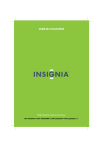
Lien public mis à jour
Le lien public vers votre chat a été mis à jour.